Gravity Forms vs Contact Form 7 vs WPForms: Mana yang Terbaik? (2021)
Diterbitkan: 2021-03-18Apakah Anda mencoba memutuskan Gravity Forms vs Contact Form 7 vs WPForms?
3 plugin pembuat formulir ini semuanya memiliki penggemar. Mana yang terbaik untuk situs web Anda ?
Pada artikel ini, kita akan menempatkan Gravity Forms, Contact Form 7, dan WPForms head to head, melihat bagaimana masing-masing bekerja dari perspektif pemula. Kami akan mengumpulkan semua fitur, harga, dan dukungan sehingga kami dapat memilih pemenang utama.
Buat Formulir WordPress Anda Sekarang
Apakah Ada Versi Gravity Forms Gratis?
Tidak, Gravity Forms tidak memiliki versi gratis. Jika Anda menginginkan plugin formulir gratis 100%, lihat artikel ini tentang 2 pembuat formulir gratis paling populer untuk WordPress: Formulir Kontak 7 vs WPForms Lite.
Apakah Anda bertanya-tanya: 'apakah WPForms layak, atau haruskah saya memilih plugin yang berbeda'? Apakah Formulir Kontak 7 layak dipasang? Kami akan menunjukkan fitur yang paling penting untuk membantu Anda memutuskan.
Gravity Forms vs Contact Form 7 vs WPForms: Mana yang Terbaik?
Dalam ulasan ini, kita akan melihat masing-masing plugin pembuat formulir ini untuk melihat mana yang paling cocok untuk situs Anda.
- Plugin Pembuat Formulir WordPress Mana yang Paling Mudah Digunakan?
- Cara Menambahkan Formulir ke WordPress: Gravity Forms vs Contact Form 7 vs WPForms
- Plugin Pembuat Formulir Mana yang Terbaik Untuk Elementor?
- Melihat dan Mengelola Entri Formulir
- Pembuat Formulir Mana yang Terbaik dalam Menghentikan Spam Formulir Kontak?
- Mendapatkan Dukungan Untuk Formulir WordPress Anda
- Berapa Biaya Gravity Forms/ Contact Form 7/ WPForms?
- Gravity Forms vs Contact Form 7 vs WPForms: Mana yang Terbaik?
Sebagai peringatan, kami tidak menyertakan add-on atau ekstensi pihak ketiga di sini. Kami ingin menunjukkan kepada Anda apa yang akan Anda dapatkan dengan harga yang diiklankan.
Siap? Pertama, mari selami dan lihat betapa mudahnya menggunakan setiap plugin.
Plugin Pembuat Formulir WordPress Mana yang Paling Mudah Untuk Pemula?
Jika Anda baru memulai dan membutuhkan pembuat formulir untuk situs Anda, ini adalah bagian terpenting. Seberapa mudah untuk memulai? Dan berapa lama waktu yang dibutuhkan untuk membuat formulir?
Memulai dengan Bentuk Gravitasi
Gravity form Builder berada di dalam dasbor WordPress.
Area abu-abu adalah tempat formulir sebenarnya dibuat dan kotak biru di sebelah kanan adalah bidangnya.
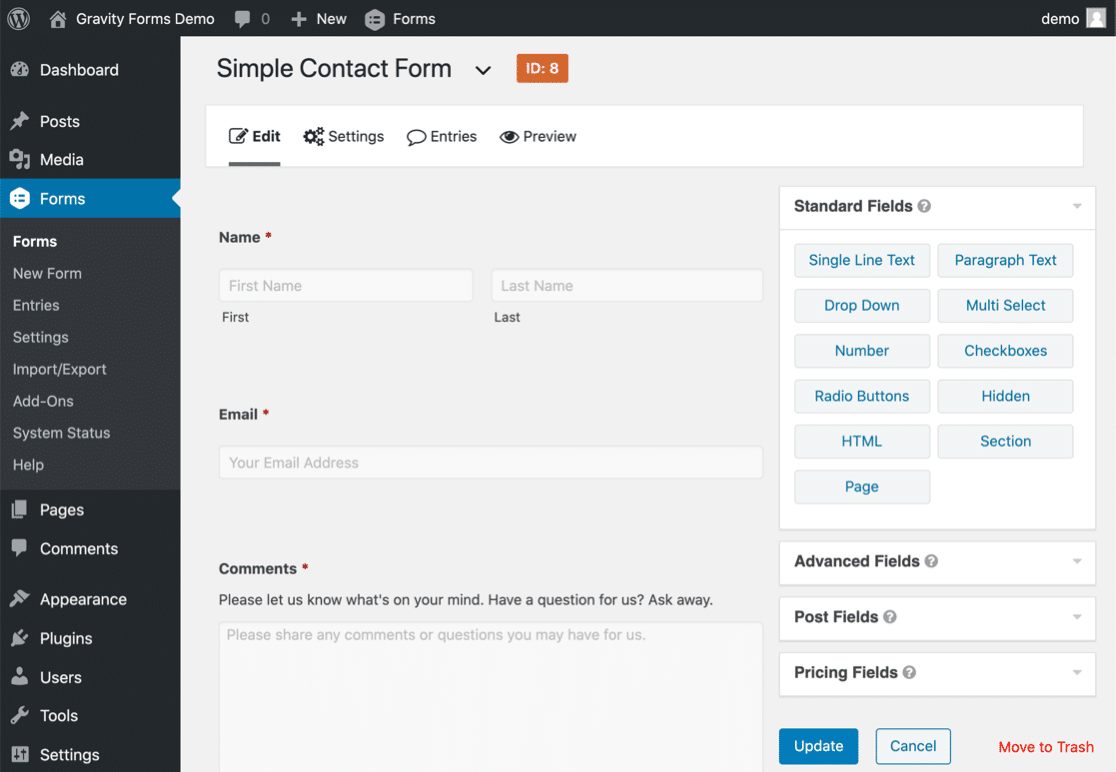
Untuk mengedit pengaturan bidang apa pun di formulir Anda, Anda akan ingin mengklik panah kecil di bagian atas bidang. Opsi turun di bawah bidang, jadi Anda ingin menggulir ke bawah untuk mengedit pengaturan, lalu klik panah lagi untuk menutupnya.
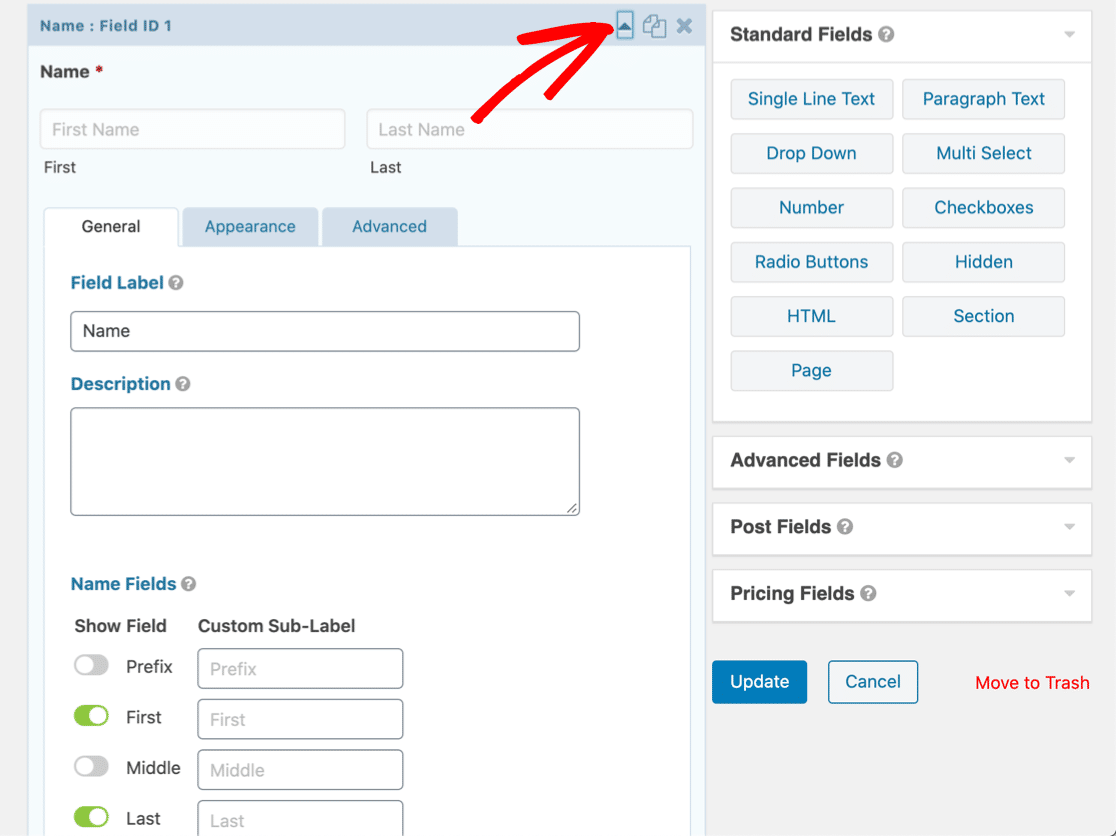
Untuk menambahkan bidang, Anda dapat menyeretnya ke formulir Anda. Anda juga dapat menyeret bidang ke atas dan ke bawah untuk memindahkannya.
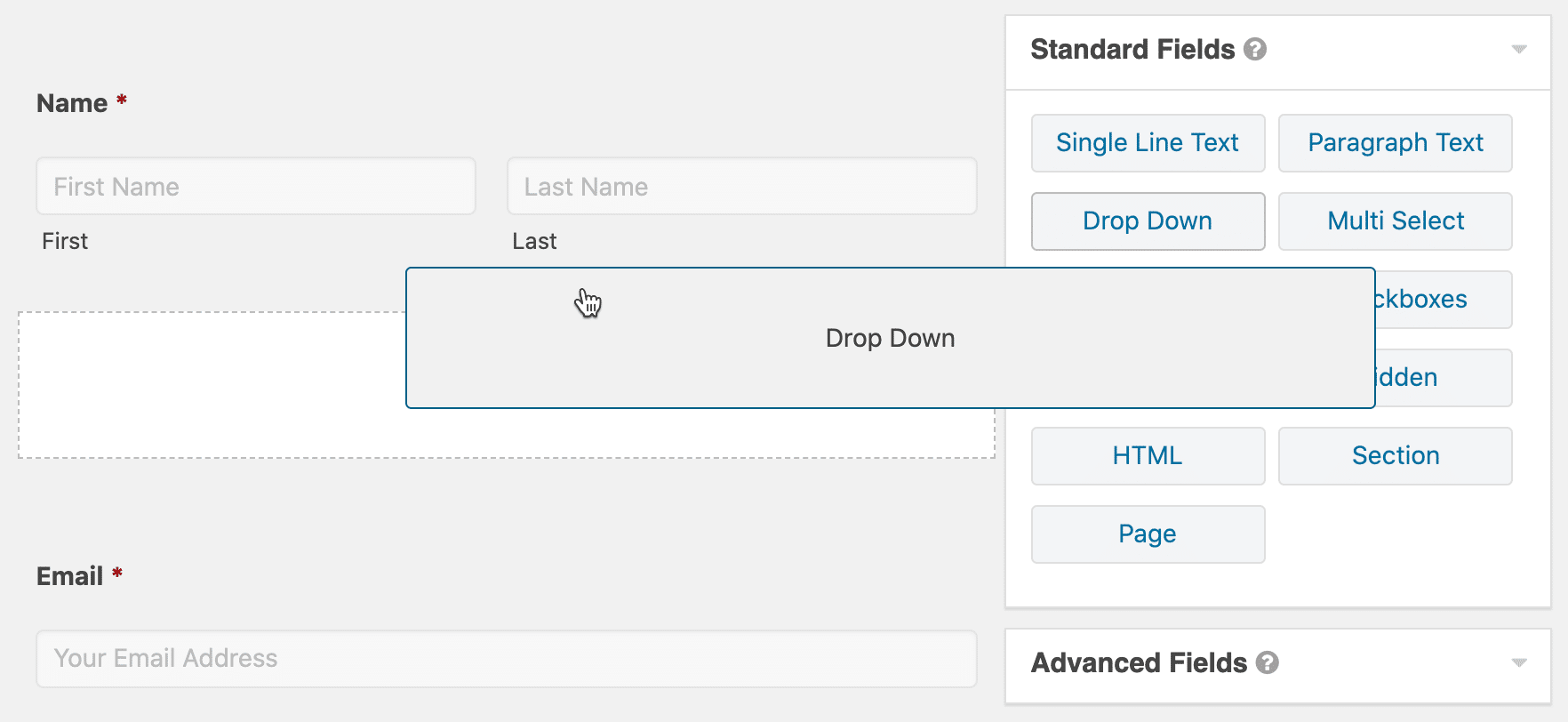
Anda akan mendapatkan gambaran seperti apa bentuk formulir Anda, tetapi ada banyak bantalan di sekitar setiap bidang di sini sehingga sulit untuk mendapatkan gambaran yang sebenarnya.
Untuk mendapatkan tampilan formulir yang lebih akurat, Anda dapat mengklik tombol Pratinjau . (Ingat untuk menyimpan terlebih dahulu – tidak ada permintaan untuk mengingatkan Anda untuk menyimpan sebelum melihat pratinjau.)
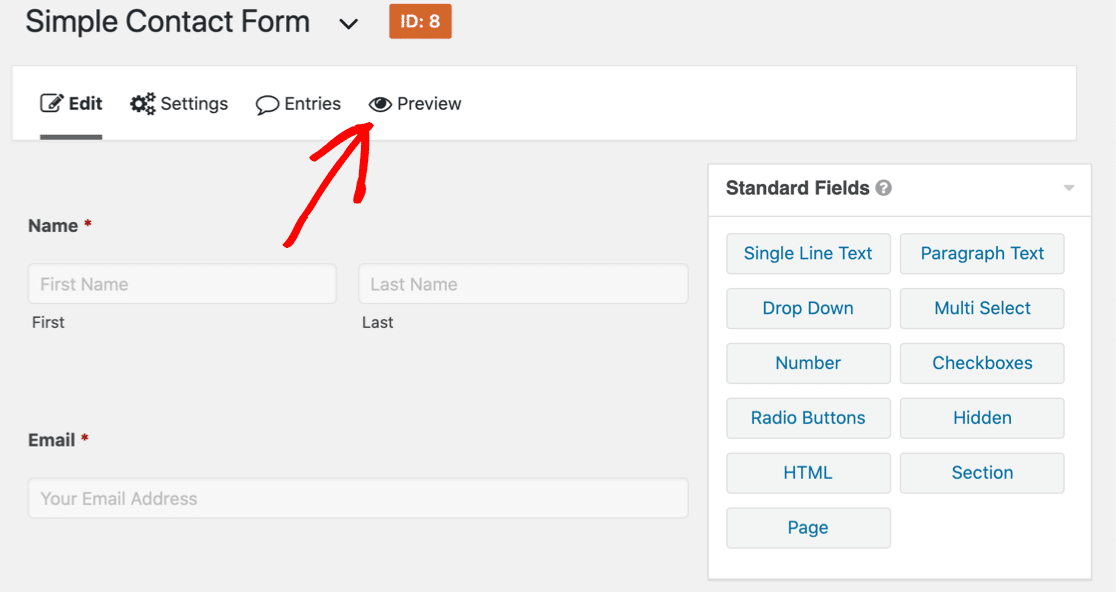
Dan inilah tampilan pratinjau formulir di WordPress:
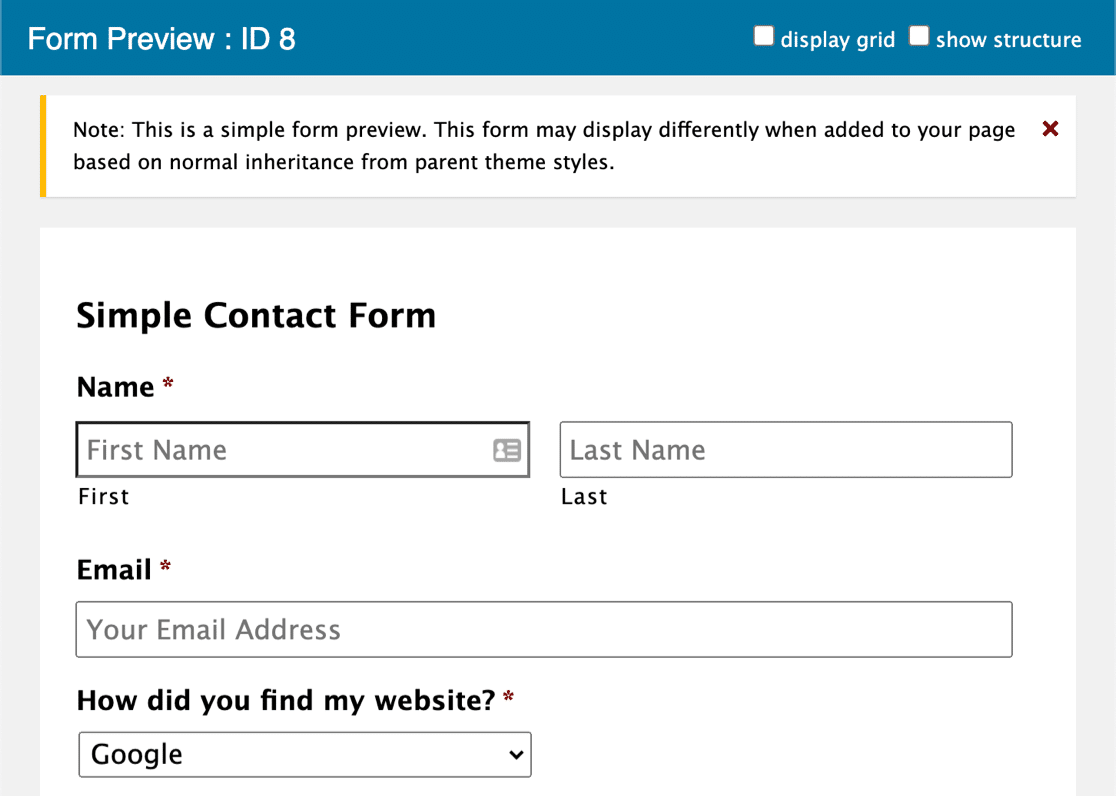
Perlu diingat bahwa pratinjau formulir ini tidak terlalu akurat. Itu tidak mewarisi gaya atau warna apa pun dari tema WordPress Anda, jadi ini hanya berguna untuk melihat posisi umum bidang.
Cara Menggunakan Formulir Kontak 7
Formulir Kontak 7 tidak memiliki pembuat formulir seret dan lepas. Sebagai gantinya, Anda menulis tag kode untuk membuat formulir Anda.
Saat Anda membuka plugin, ini adalah halaman pertama yang akan Anda lihat. Seperti Gravity Forms, seluruh antarmuka terlampir di dalam dasbor WordPress.
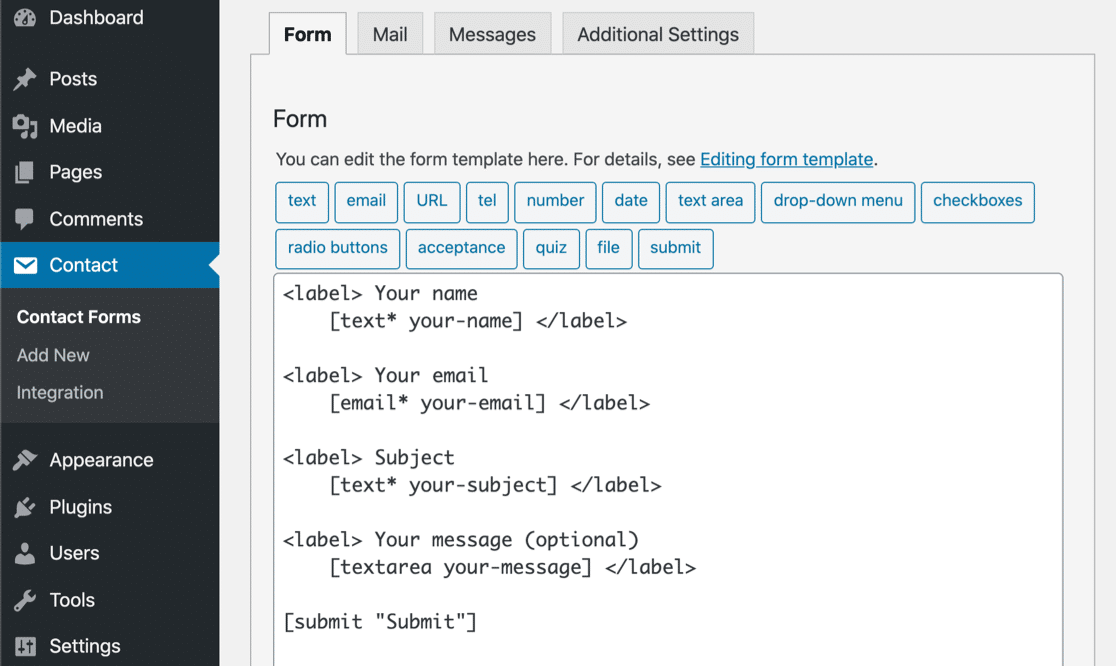
Tag label membuat teks di atas setiap bidang, dan teks dalam tanda kurung siku membuat bidang formulir itu sendiri. Jika Anda ingin membuat bidang Wajib diisi, Anda perlu menambahkan tanda bintang setelah nama bidang.
Setiap kali Anda ingin membuat bidang, Anda dapat mengklik salah satu tombol di atas untuk menghasilkan kode, atau menulis sendiri sintaks kode jika Anda lebih suka melakukannya dengan cara itu.
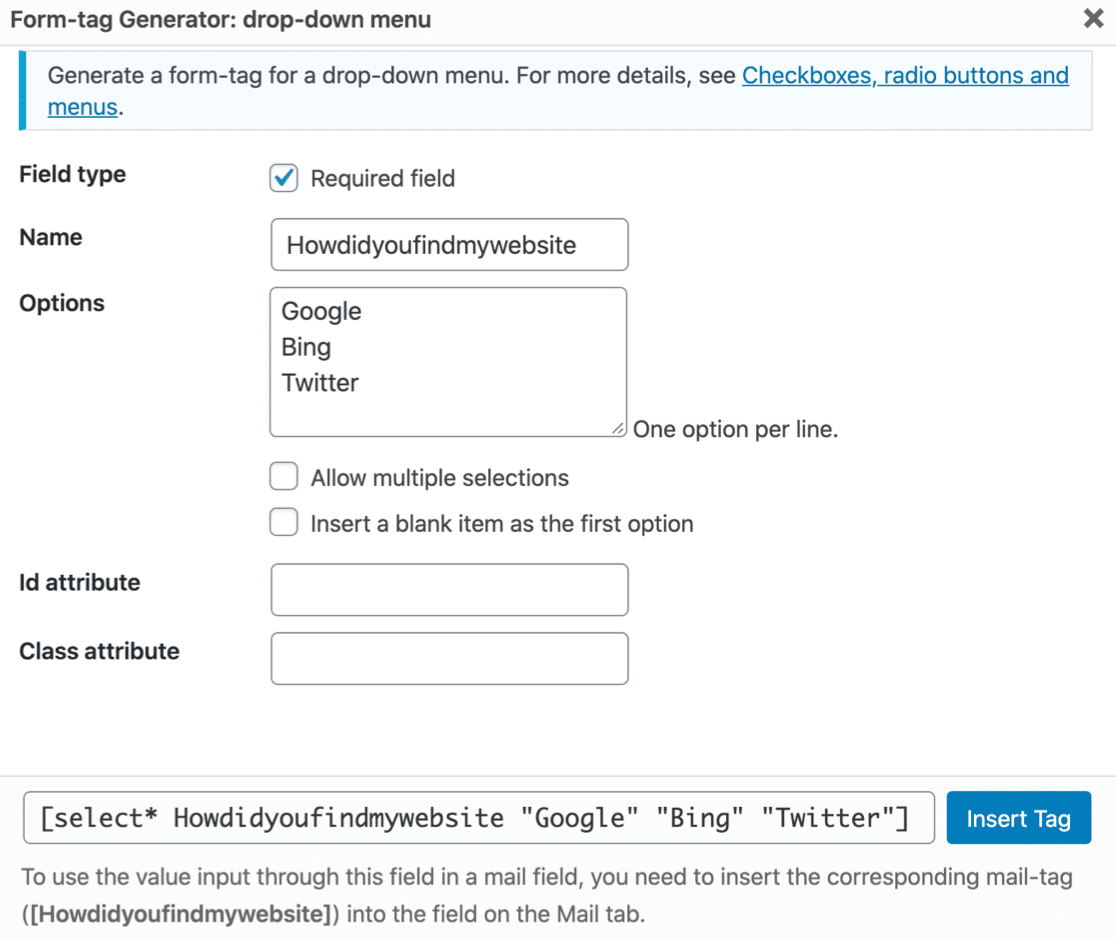
Secara terpisah, Anda juga ingin menambahkan tag untuk bidang tersebut ke template email pemberitahuan formulir. Jika Anda lupa melakukan ini, informasi tidak akan disimpan di mana pun sehingga Anda tidak akan pernah mendapatkan informasi tersebut.
Metode bentuk bangunan ini sudah sangat ketinggalan zaman. Jika ini terlihat menakutkan bagi Anda, teruslah membaca. Ada cara yang lebih mudah!
Siapkan Formulir WordPress Dengan WPForms
WPForms memiliki antarmuka paling modern dari 3 pembuat formulir ini.
Tidak seperti Gravity Forms dan Contact Form 7, pembuat WPForms mengisi seluruh monitor – bukan hanya sudut kanan bawah. Anda memiliki banyak ruang ekstra untuk dikerjakan, dan itu membuat semuanya sedikit lebih jelas dan lebih mudah dibaca.
Di sebelah kiri, Anda akan melihat semua bidang yang tersedia. Di sebelah kanan, Anda dapat melihat pratinjau formulir. Anda dapat menyeret bidang ke formulir Anda dan meletakkannya di tempatnya.
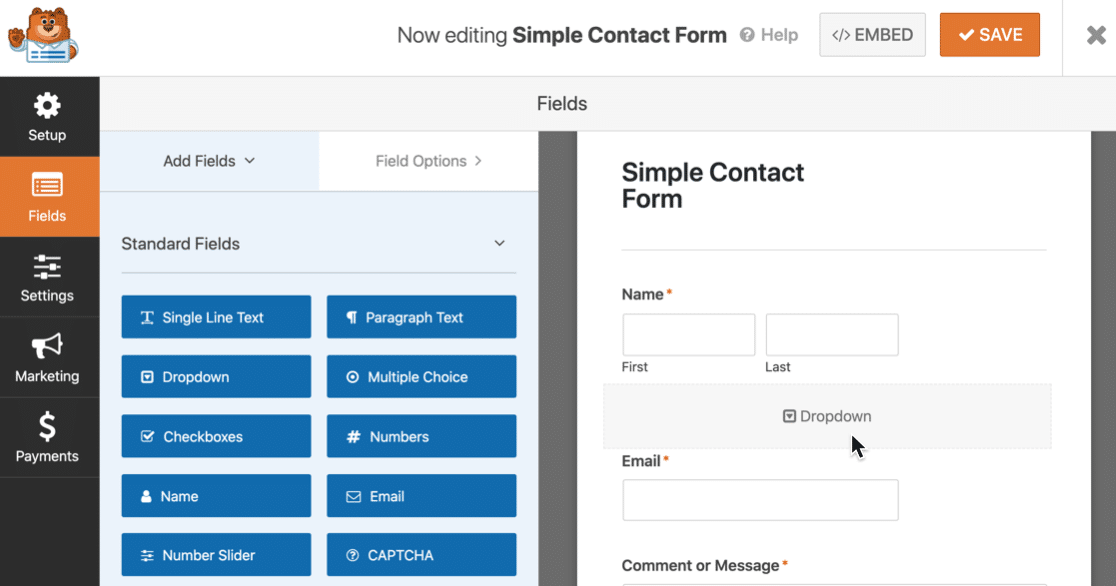
Untuk menunjukkan cara kerjanya, mari buat bidang tarik-turun yang sama persis seperti yang kita buat di Formulir Kontak 7 menggunakan WPForms. Lihat videonya:

Dari awal hingga akhir, menambahkan dropdown khusus membutuhkan waktu 21 detik. Itu cepat!
Selain menyeret bidang dari kiri ke kanan, Anda juga dapat menyeret bidang ke atas dan ke bawah.
Untuk mempelajari lebih lanjut tentang pembuat formulir, Anda dapat mengikuti Tantangan WPForms. Tantangannya seperti penyihir: itu akan memandu Anda melalui area yang paling penting sehingga Anda dapat dengan mudah menemukan apa yang Anda butuhkan.
(Ada juga pengatur waktu 5 menit untuk Tantangan, yang hanya untuk bersenang-senang!)
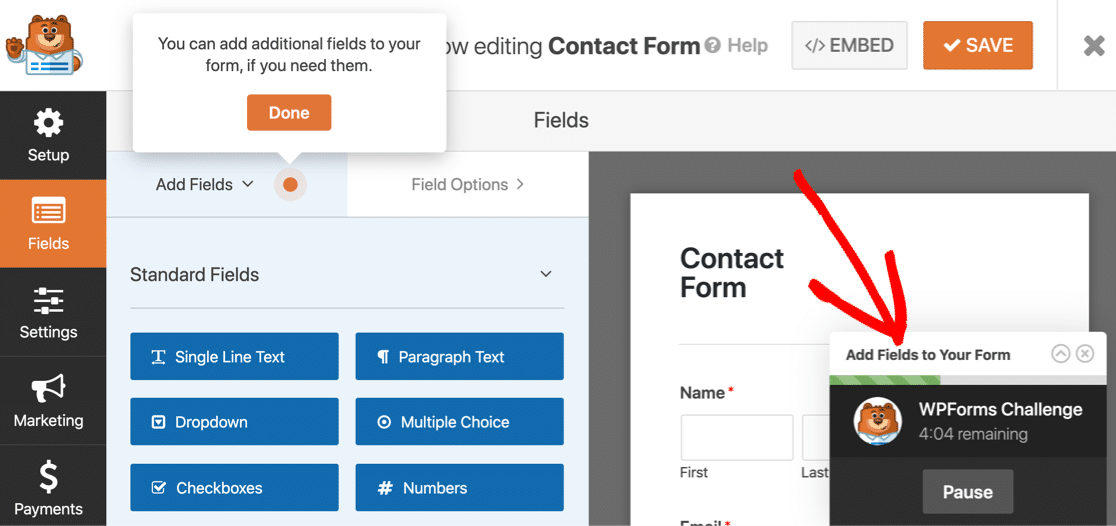
Faktanya, membuat formulir kontak sederhana dengan WPForms membutuhkan waktu kurang dari 5 menit. Itu termasuk waktu yang Anda butuhkan untuk mempublikasikannya!
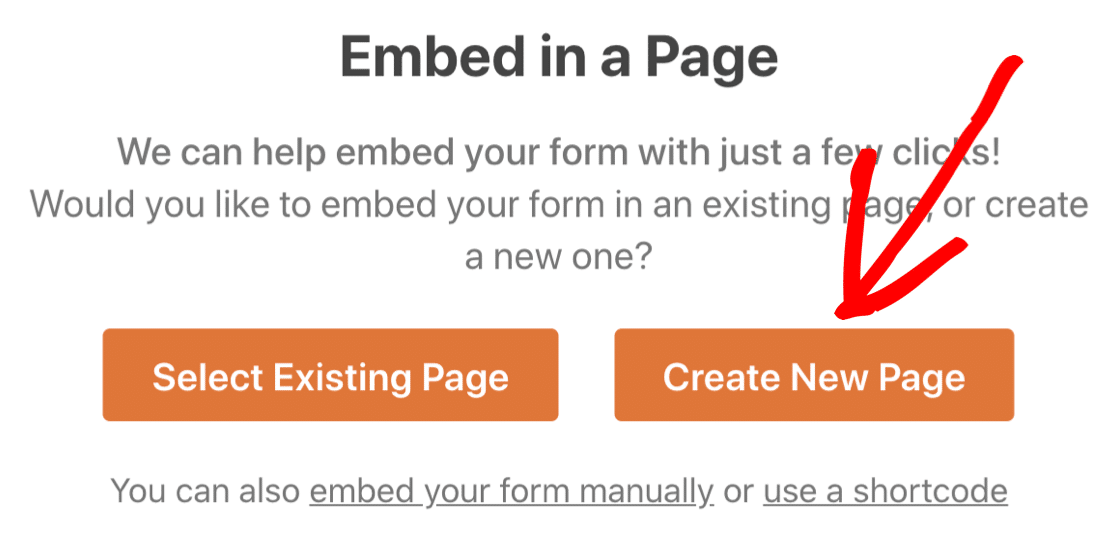
(ep: WPForms bahkan membuat halaman untuk formulir Anda!
Dengan WPForms, Anda tidak perlu melompat ke situs lain dan membaca banyak dokumen untuk mengetahui dasar-dasarnya. Sangat mudah digunakan, dan mudah dipelajari.
Cara Menambahkan Formulir ke WordPress: Gravity Forms vs Contact Form 7 vs WPForms
Sekarang saatnya untuk mempublikasikan formulir Anda di WordPress. Ada beberapa cara berbeda untuk melakukan ini. Pembuat formulir mana yang akan membuatnya mudah?
Cara Menanamkan Bentuk Gravitasi
Menyematkan formulir menggunakan Gravity Forms sedikit rumit. Formulir Kontak 7, WPForms, dan Formulir Ninja semuanya memungkinkan Anda menemukan kode pendek untuk formulir Anda dengan mudah.
Tetapi Gravity Forms tidak menunjukkan kode pendek kepada Anda.
Faktanya, Gravity Forms melarang penggunaan kode pendek untuk penyematan formulir sederhana. Sebagai gantinya, disarankan agar Anda menggunakan blok.
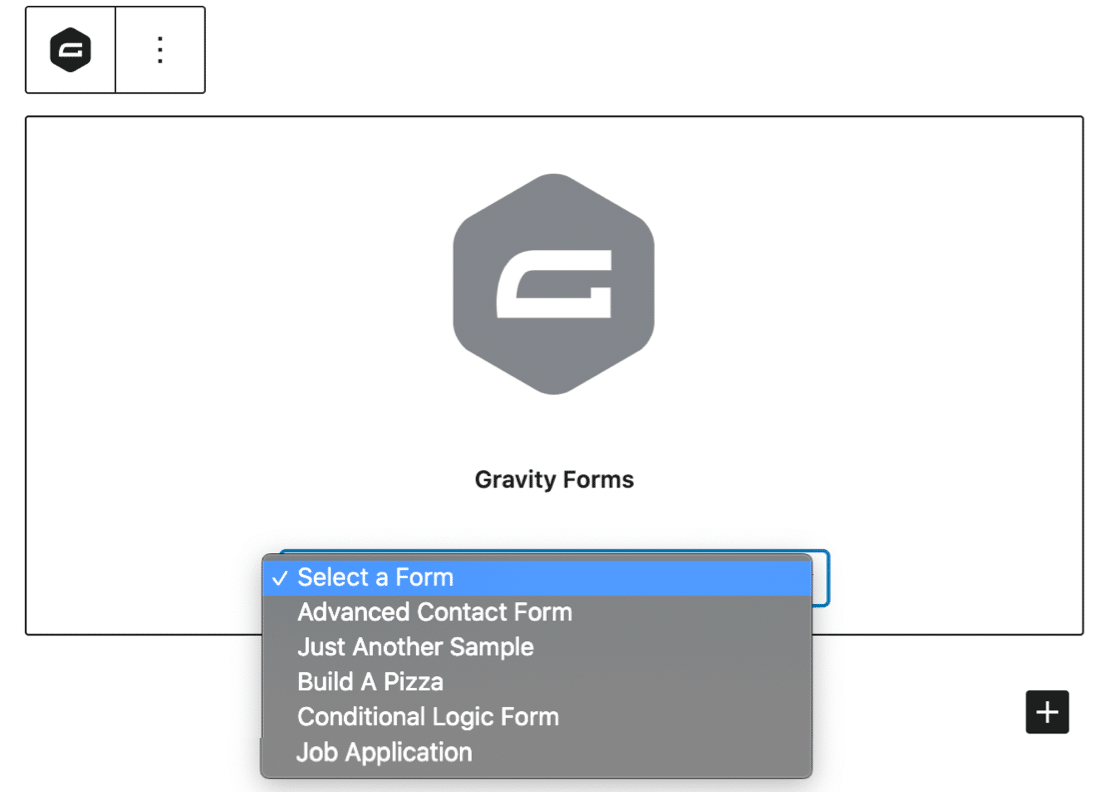
Itu bagus – tetapi bagaimana dengan editor Klasik? Anda tidak dapat menggunakan blok di sana – jadi bagaimana Anda menyematkan formulir?
Anda dapat membuat kode pendek, tetapi kode pendek di Gravity Forms benar-benar memiliki tujuan yang berbeda. Berbagai parameter dalam kode pendek juga mengontrol pengaturan aktual pada formulir Anda.
Misalnya, berikut ini cara membuat kode pendek yang mengaktifkan AJAX dan bidang default.
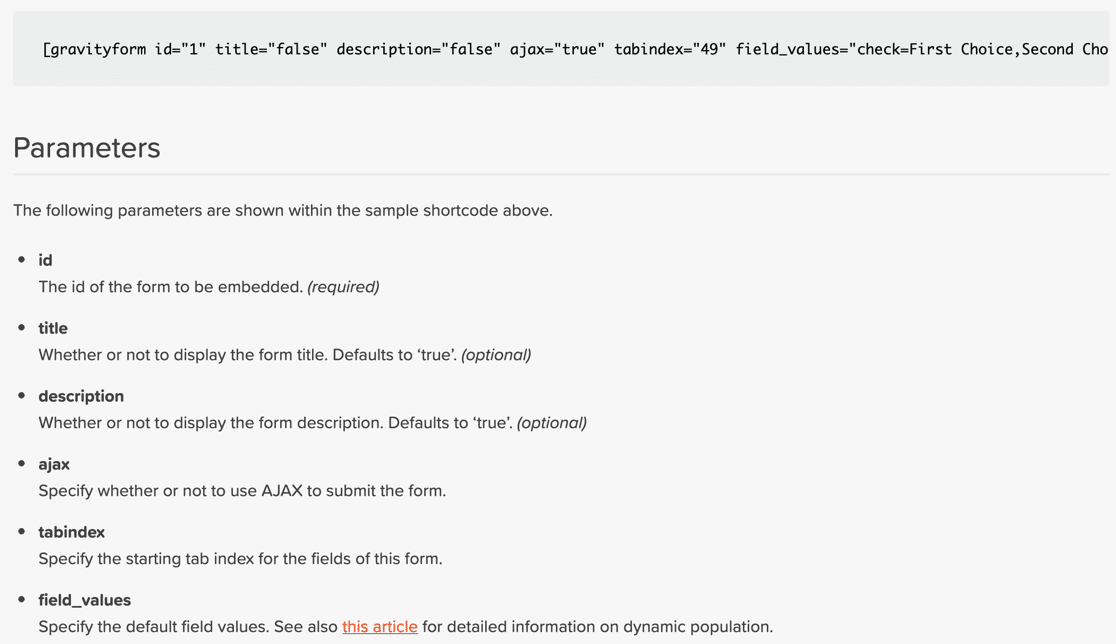
Jadi, jika Anda bekerja di editor Klasik, Anda ingin menulis kode pendek Anda sendiri yang menyertakan semua parameter yang Anda butuhkan.
Ini membuat Formulir Gravitasi jauh lebih tidak nyaman daripada plugin pembuat formulir populer lainnya untuk WordPress. Ini lebih cocok untuk orang yang terbiasa menulis kode, dan kurang ramah untuk pemula.
Sebagai perbandingan, WPForms membuatnya lebih mudah untuk mengontrol pengaturan ini – pengaturan ini berada di dalam pembuat formulir, sehingga Anda dapat mengaktifkan dan menonaktifkannya dengan 1 klik.
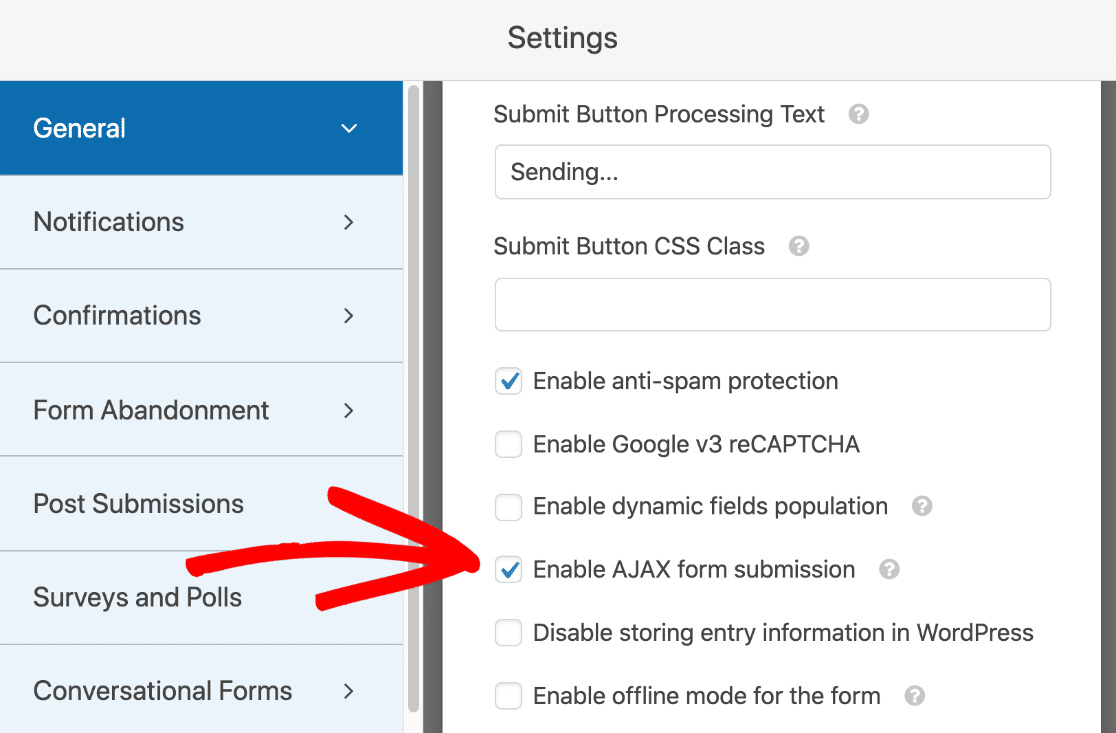
Menyematkan Formulir di Formulir Kontak 7
Formulir Kontak 7 memungkinkan Anda menyematkan formulir dalam 2 cara.
Pertama, Anda dapat menggunakan kode pendek. Dan tidak seperti Gravity Forms, Contact Form 7 memudahkan untuk menemukan shortcode. Itu di sini di daftar formulir.
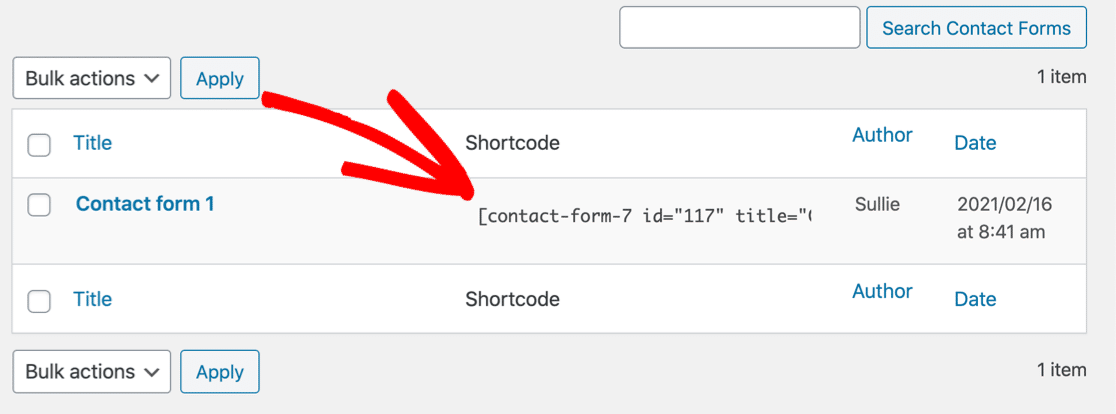
Anda juga dapat menyematkan formulir Anda menggunakan blok. Metode ini sangat mendasar: tidak seperti Gravity Forms, ini tidak menampilkan pratinjau formulir Anda di editor blok.

Opsi di sini sangat mirip dengan Gravity Forms. Keduanya memiliki kelemahan yang signifikan.
Cara Menyematkan WPForms di WordPress
Dengan WPForms, Anda dapat menyematkan formulir WordPress dengan 3 cara berbeda.
1. Menggunakan Tombol Sematkan
Saat Anda ingin mempublikasikan formulir Anda di halaman, cukup tekan tombol Sematkan di sini di bagian atas formulir Anda.

WPForms akan meminta Anda untuk memilih halaman untuk formulir atau mengetikkan nama untuk halaman baru.
Kemudian cukup klik tombol Terbitkan dan selesai!
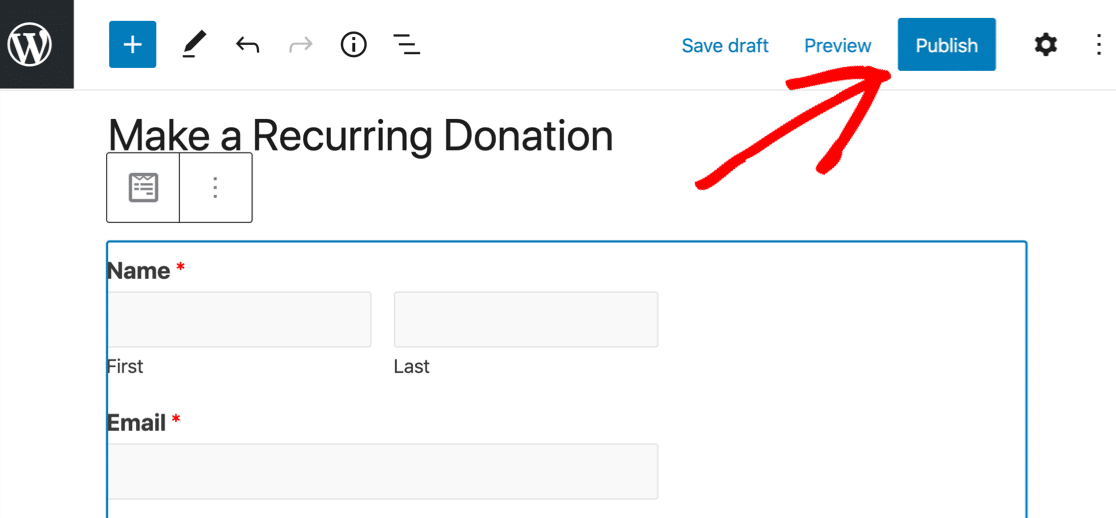
Itu benar-benar semua yang diperlukan.
Seperti yang Anda lihat, ini adalah jauh cara termudah untuk menerbitkan formulir di WordPress!
2. Menggunakan Blok WordPress
Anda juga dapat menyematkan formulir Anda menggunakan blok dengan WPForms. Saat Anda memilih formulir dari dropdown, ini menunjukkan pratinjau langsung sehingga Anda dapat melihat bagaimana formulir Anda cocok di halaman.
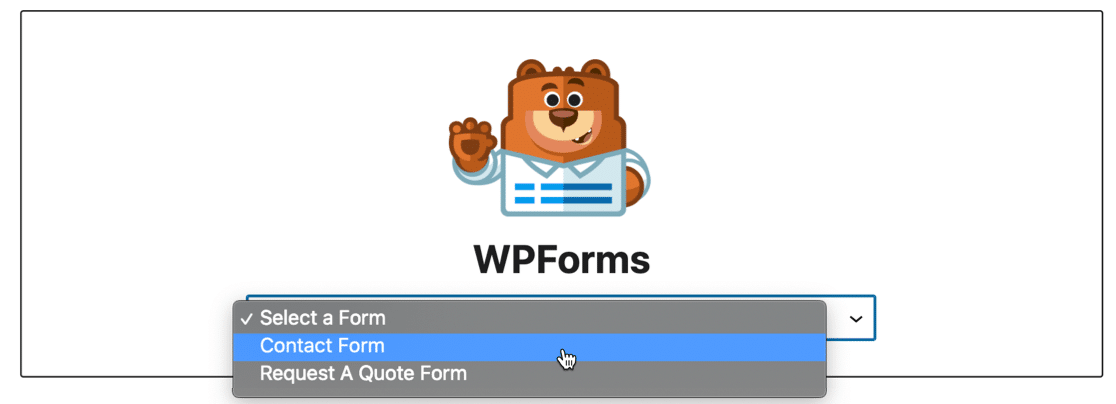
Fungsionalitas di sini sangat mirip dengan Gravity Forms, jadi akan cocok untuk Anda jika Anda biasanya menggunakan blok untuk membangun situs Anda.
2. Menggunakan Kode Pendek atau Widget
Ingin melakukannya dengan cara jadul? Tidak masalah.
Ada juga kode pendek unik untuk setiap formulir. Dan WPForms memudahkan untuk mengambil kode pendek. Tidak berburu di sekitar dokumentasi!
Pertama, Anda dapat melihat semua kode pendek Anda di sini dalam daftar formulir yang telah Anda buat.
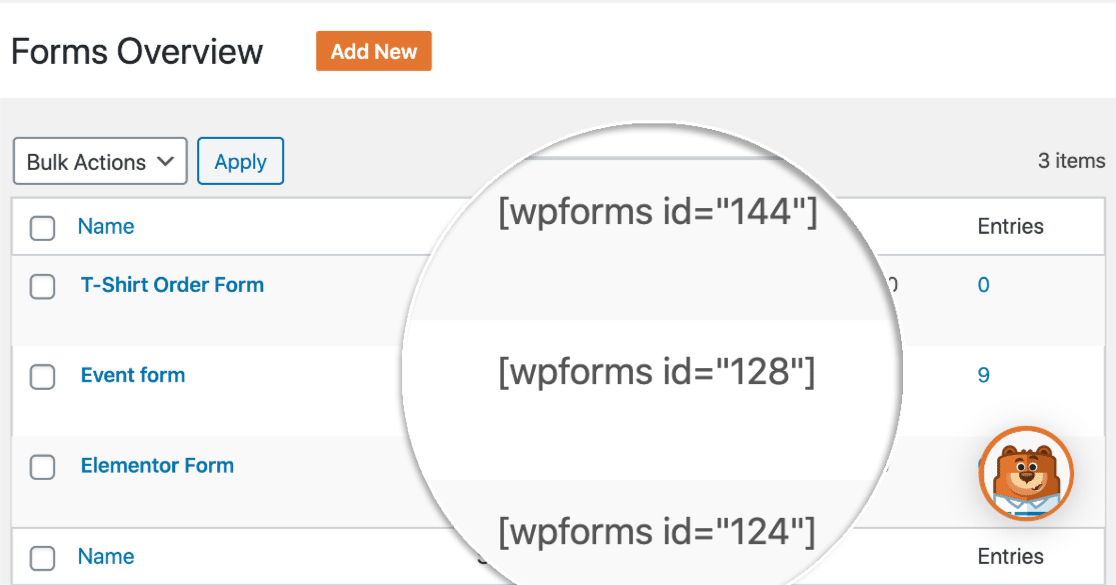
Dan bahkan lebih baik lagi, Anda juga dapat mengklik tombol Sematkan yang kami tunjukkan sebelumnya untuk mengungkapkan kode pendek untuk formulir yang sedang Anda kerjakan.
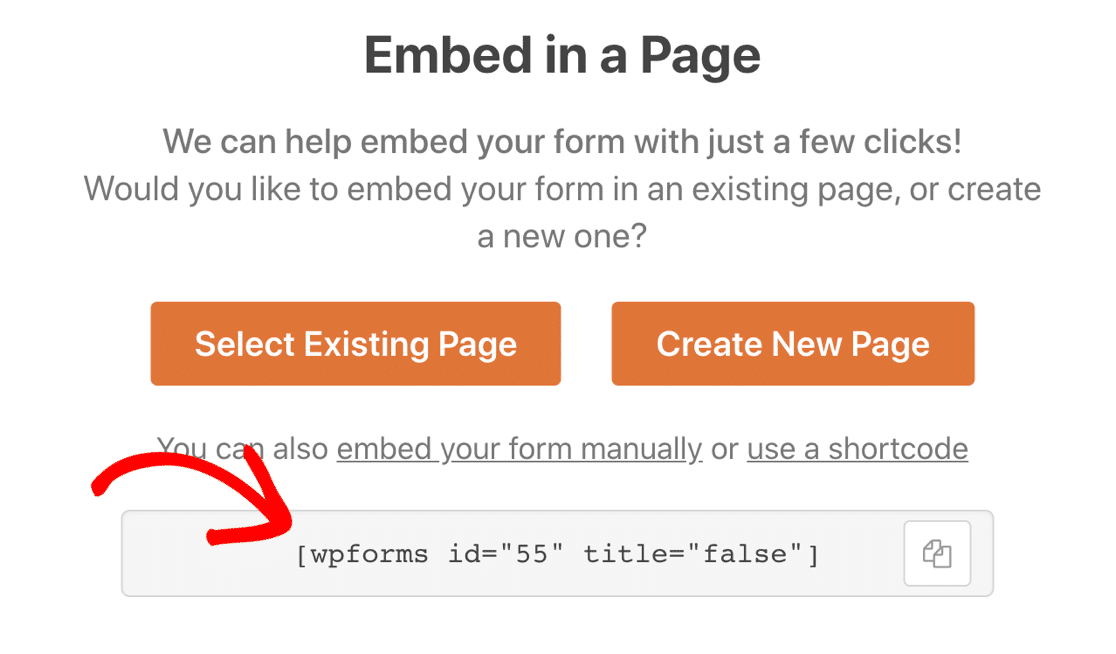
Jadi itu saja untuk menyematkan formulir di WordPress. Tapi bagaimana dengan pembuat halaman?
Plugin Pembuat Formulir Mana yang Terbaik Untuk Elementor?
Saat Anda mengembangkan situs, Anda mungkin ingin menggunakan pembuat halaman sehingga Anda memiliki kontrol penuh atas tata letak situs Anda.
Anda ingin plugin pembuat formulir dan pembuat halaman Anda bekerja dengan sempurna sebagai pasangan. Jadi: plugin formulir mana yang terbaik untuk pembuat halaman seperti Elementor?
Ketika kita membandingkan Gravity Forms vs Contact Form 7 vs WPForms, hanya 1 yang memiliki modul Elementor asli… dan itu adalah WPForms .
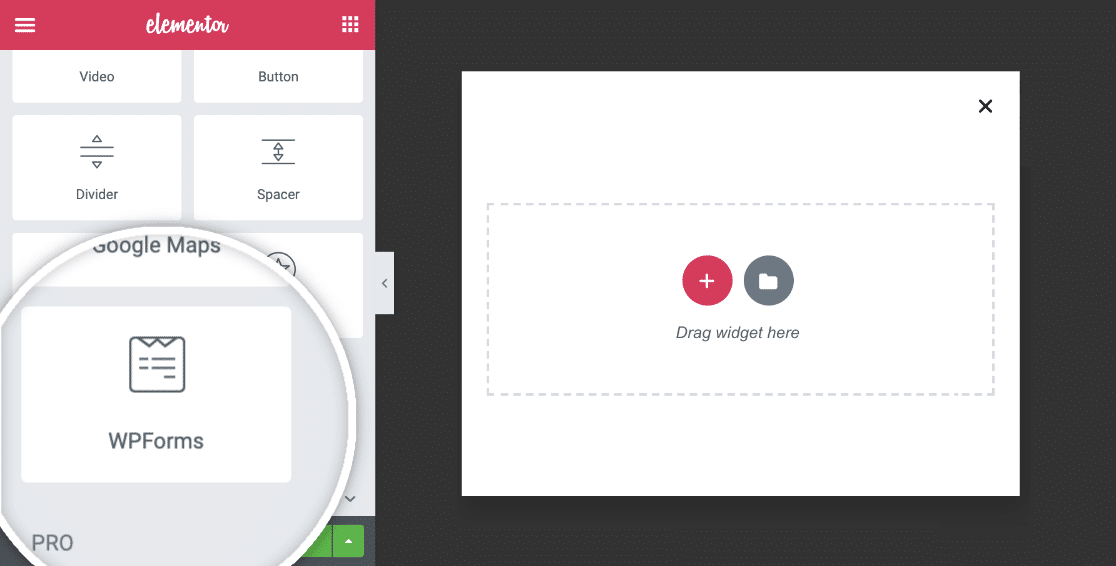
Cukup seret modul WPForms ke halaman, pilih formulir yang ingin Anda gunakan, dan Anda siap melakukannya! Dengan kombo ini, Anda mendapatkan semua fitur hebat WPForms dengan kenyamanan Elementor.
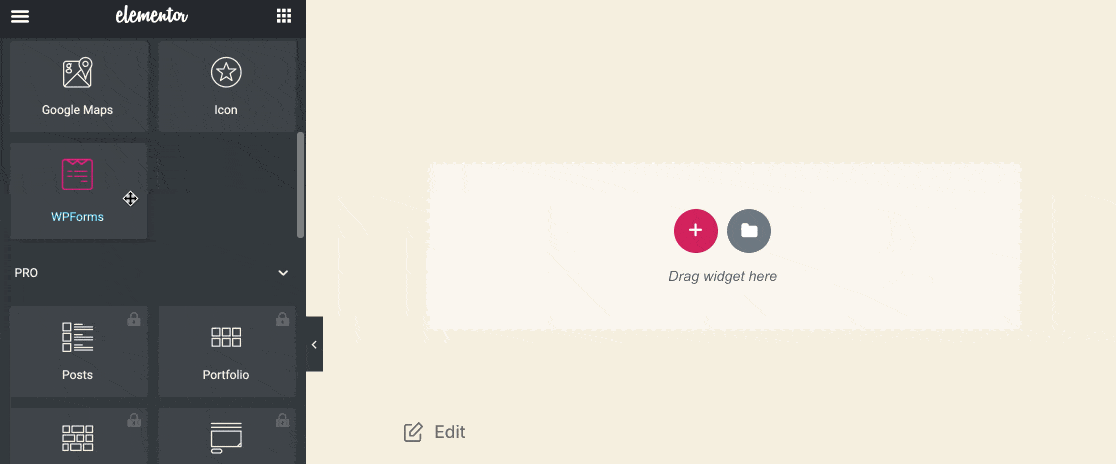
Tentu saja, Anda masih dapat menggunakan kode pendek untuk menyematkan formulir Elementor jika Anda mau, tetapi modul WPForms benar-benar mempercepat segalanya. Ini juga memudahkan untuk beralih di antara berbagai bentuk pada halaman yang sama.
Belum memutuskan pembuat halaman? WPForms juga memiliki modul untuk Divi…
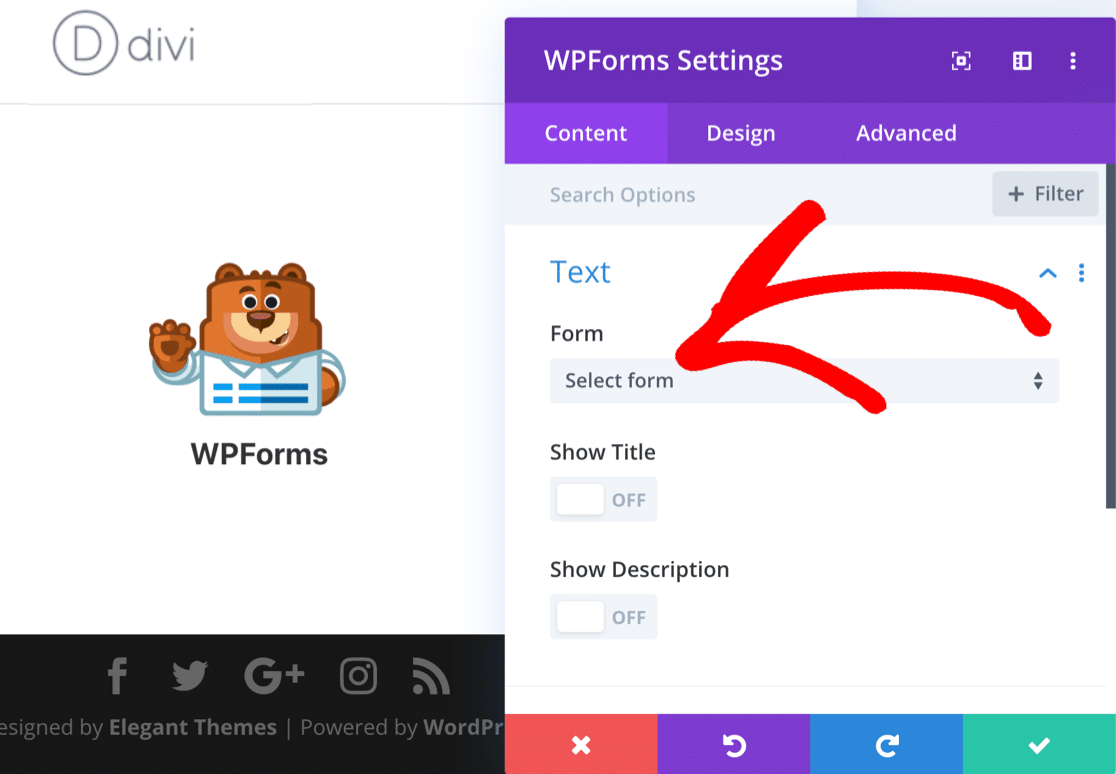
Dan itu terintegrasi sempurna dengan SeedProd, pembuat halaman arahan terbaik untuk WordPress.
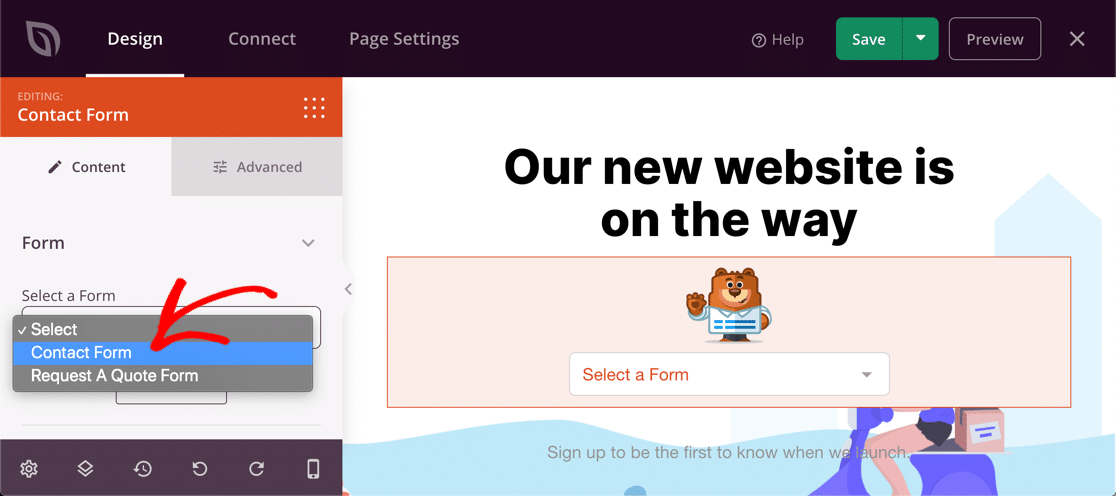
Jadi, jika Anda akan menggunakan pembuat halaman untuk membuat situs Anda, ketahuilah bahwa WPForms memudahkan penyematan formulir Anda di:
- Elemen (gratis)
- Elementor Pro
- divisi
- Produk Benih
Anda akan melihat cara kerjanya di artikel ini tentang cara membuat formulir kontak Elementor GRATIS.
Melihat dan Mengelola Entri Formulir: Formulir Gravitasi vs Formulir Kontak 7 vs WPForms
Bagaimana Anda ingin menerima entri formulir?
Semua plugin pembuat formulir ini akan memungkinkan Anda mendapatkan pemberitahuan email. Jika Anda ingin benar-benar menyimpan entri Anda di WordPress, di situlah segalanya menjadi sedikit lebih rumit.
Di bagian ini, kita akan melihat penyimpanan entri untuk pengiriman formulir reguler dan survei sehingga Anda dapat melihat perbedaannya dengan mudah.
| Plugin Pembuat Formulir | Formulir Kontak 7 | WPForms Lite | WPForms Pro | Bentuk Gravitasi |
|---|---|---|---|---|
| notifikasi email | Ya | Ya | Ya | Ya |
| Penyimpanan Masuk | Tidak | Tidak | Ya | Ya |
| Pelaporan Survei | Tidak | Tidak | Canggih | Dasar |
Mari kita mulai dengan Formulir Kontak 7 kali ini.
Ke mana Pengiriman Formulir Kontak 7 Pergi?
Formulir Kontak 7 mengirimkan pemberitahuan email untuk setiap pengiriman formulir. Anda membuat template email dengan cara yang sama seperti Anda membuat formulir: dengan tag kode.
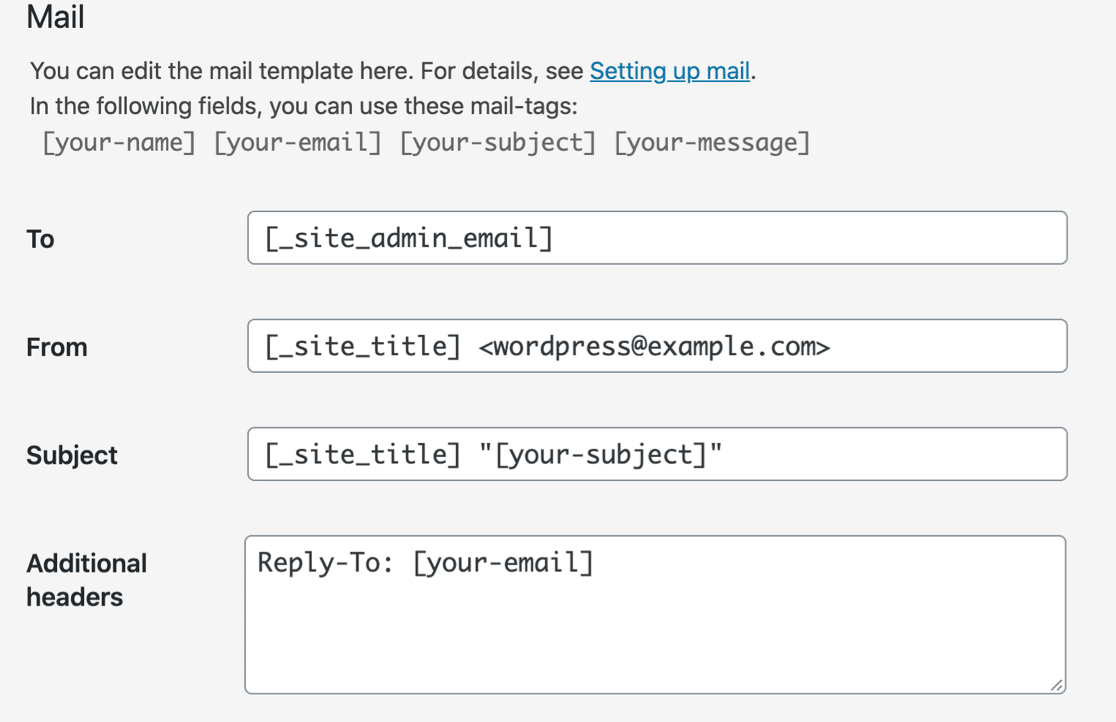
Formulir Kontak 7 tidak menyimpan entri.
Jika Anda tidak mendapatkan notifikasi dari Formulir Kontak 7, kemungkinan karena notifikasi tersebut disimpan sebagai spam. Terkadang ini terjadi secara diam-diam dan Anda tidak menerima email sama sekali. Jika Anda perlu memperbaikinya, baca tutorial ini di Formulir Kontak 7 tidak mengirim email.
Cara Melihat Entri Bentuk Gravitasi
Di Gravity Forms, Anda dapat mengklik Entri di bagian atas formulir Anda untuk melihat kiriman. Berikut adalah tampilan area entri.
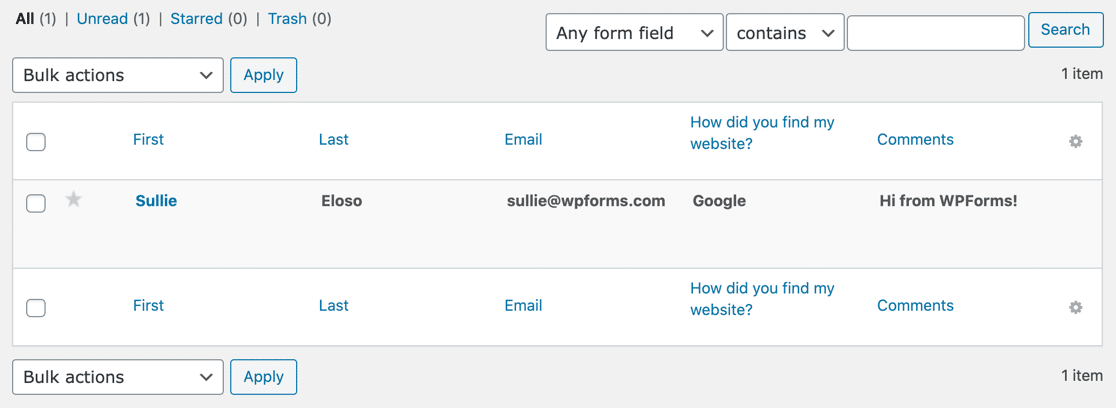
Dan ketika Anda mengklik entri, Anda mendapatkan tampilan yang lebih detail.
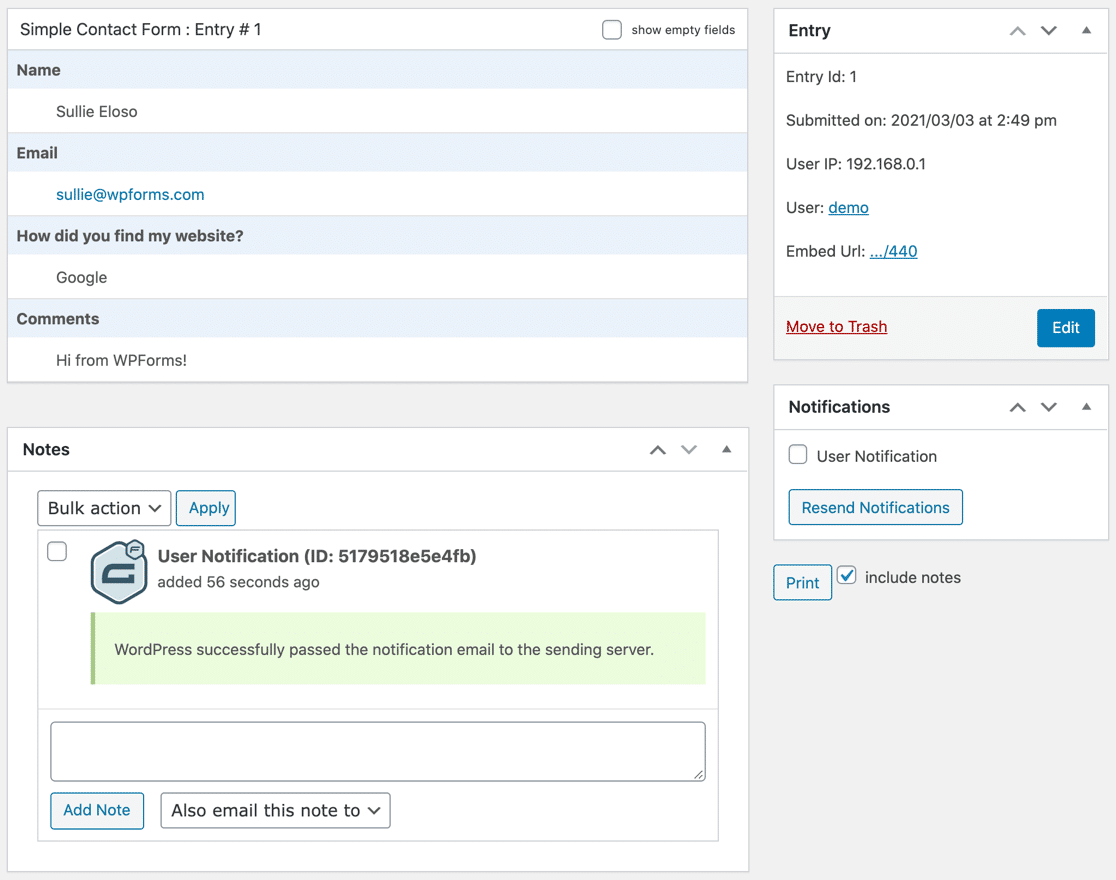
Anda tidak dapat mengekspor entri dari salah satu layar ini. Itu ditangani di bagian lain dari plugin.
Gravity Forms juga dapat mengirim entri melalui email. Terkadang mereka ditandai sebagai spam. Artikel tentang Cara Memperbaiki Formulir Gravitasi Tidak Mengirim Email ini akan memandu Anda melalui pengaturan sehingga Anda dapat memperbaikinya.

Cara Melihat Entri WPForms
WPForms Lite dan WPForms Pro keduanya mengirim entri melalui email.
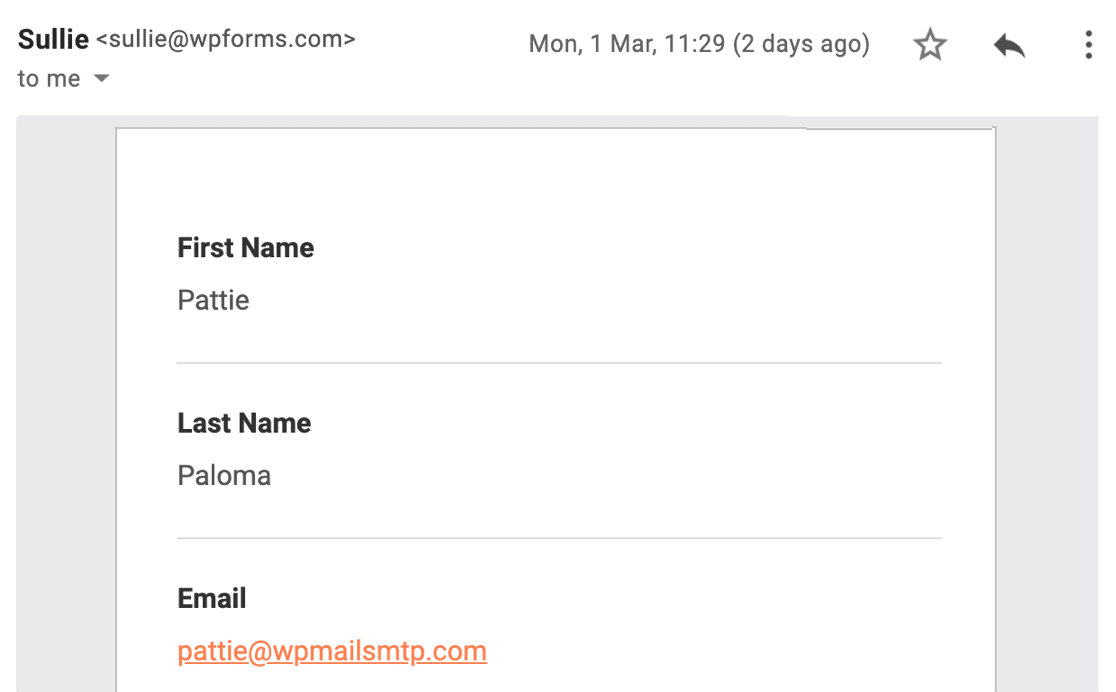
Jika Anda memiliki lisensi berbayar, WPForms juga menyimpan entri di dasbor WordPress. Ada banyak cara untuk bekerja dengan entri Anda dari layar ini.
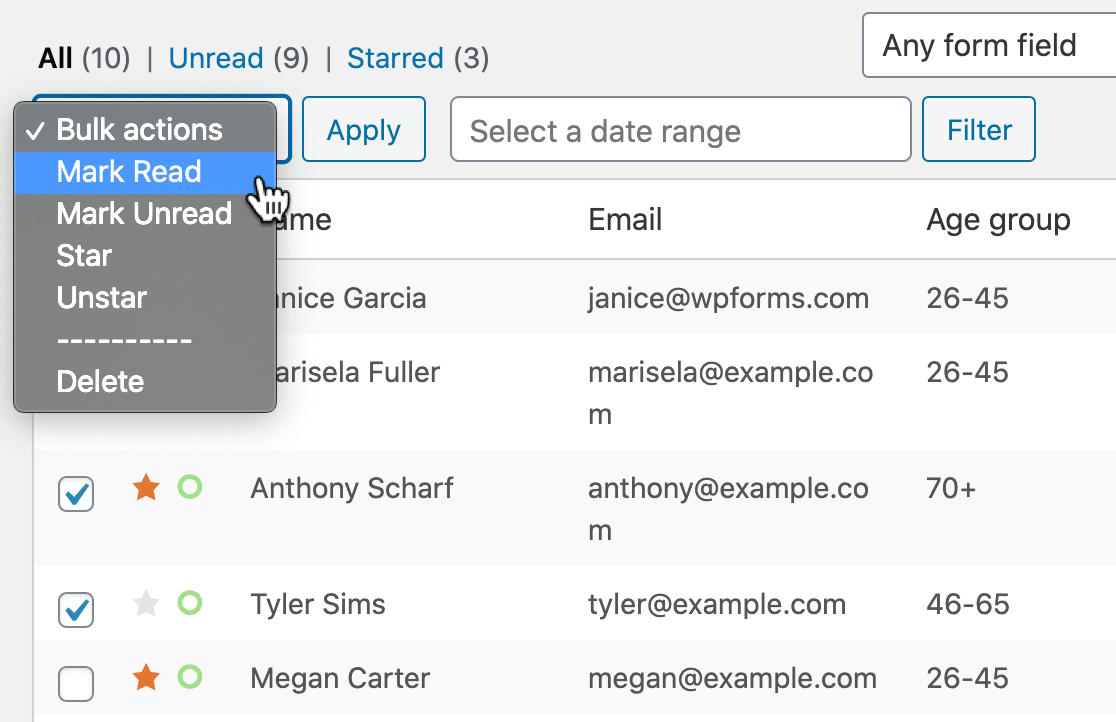
Kamu bisa:
- Tandai entri sebagai telah dibaca atau belum dibaca
- Entri bintang
- Ekspor entri ke file CSV atau Excel
- Hapus entri
Anda juga dapat mengklik entri mana pun untuk melihat semua detail pada 1 halaman.
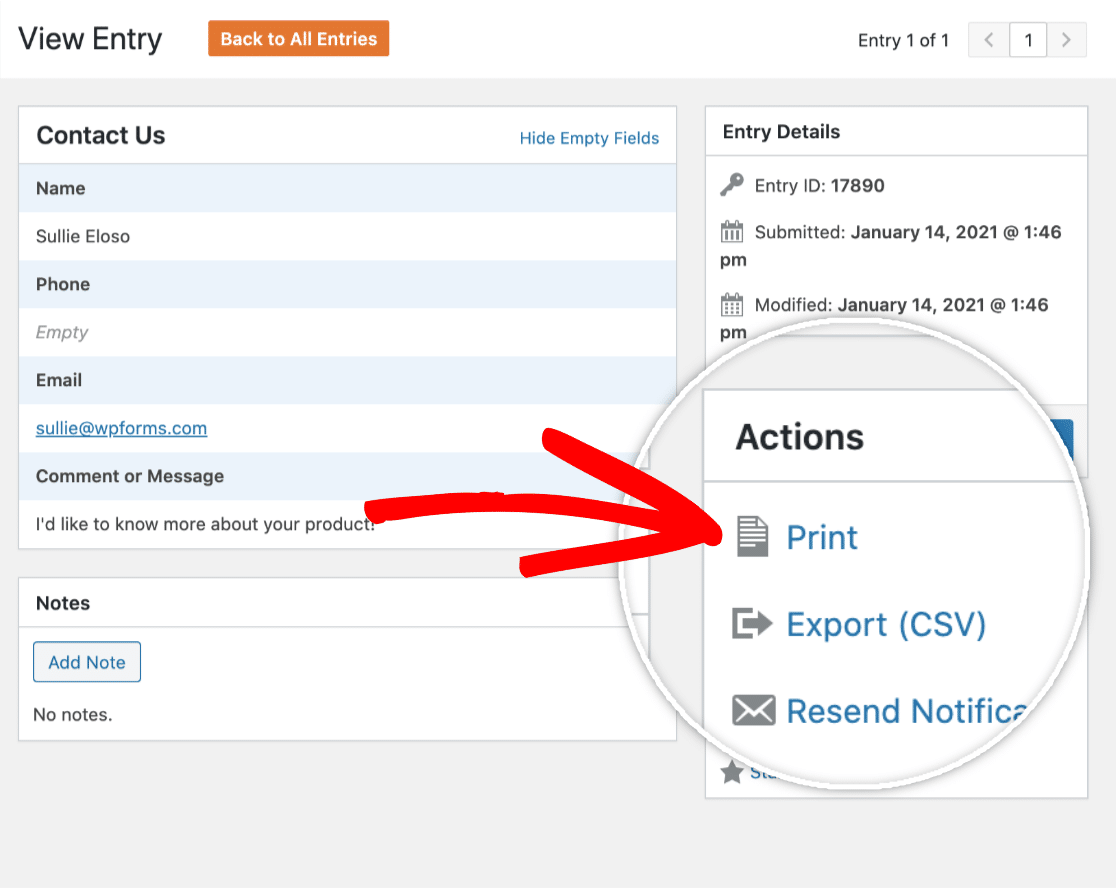
Layar ini memungkinkan Anda:
- Ekspor entri satu per satu dalam file CSV
- Cetak entri, atau simpan sebagai PDF
- Kirim ulang pemberitahuan email untuk entri
- Tambahkan catatan
- Dan banyak lagi.
WPForms memiliki cara yang sangat rapi untuk mengelola hasil cetak yang tidak akan Anda temukan di Gravity Forms. Anda dapat membuat PDF Anda lebih kecil (atau menghemat kertas) dengan memilih:
- Sembunyikan bidang kosong saat mencetak
- Cetak tampilan ringkas dari entri formulir Anda.
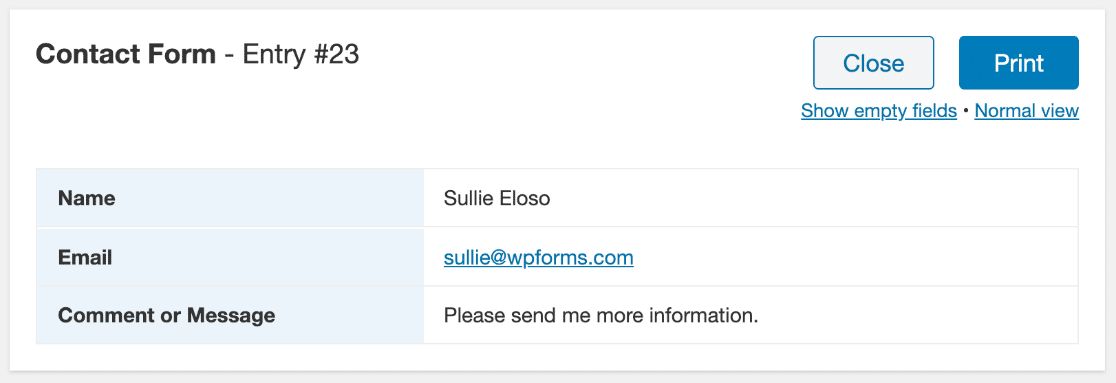
Apa lagi yang bisa kita lakukan dengan entri formulir kita?
Addon Geolocation yang mengagumkan akan menunjukkan kepada Anda peta lokasi pengguna.
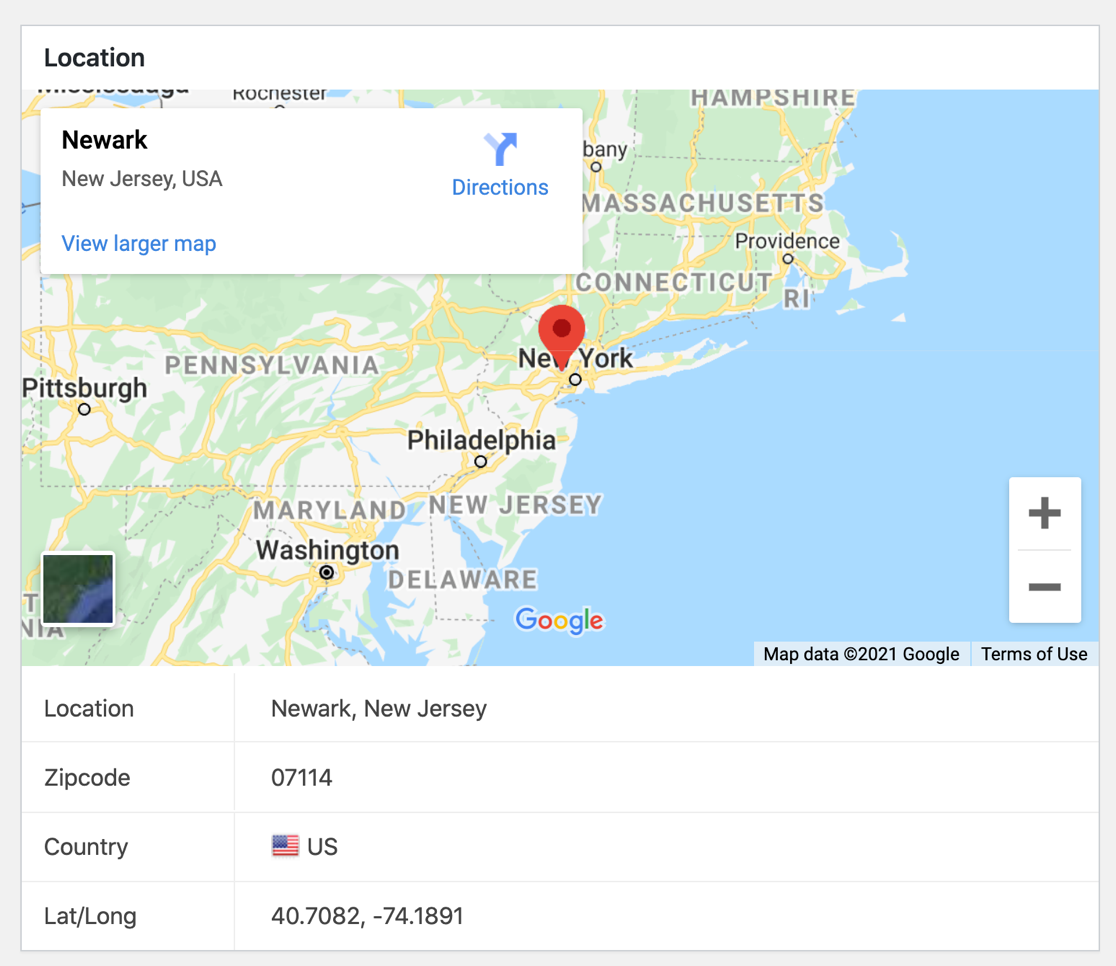
Dan addon geolokasi juga memungkinkan:
- Popup lokasi
- Pelengkapan otomatis alamat
- Mengisi kolom alamat dengan menyeret pin peta
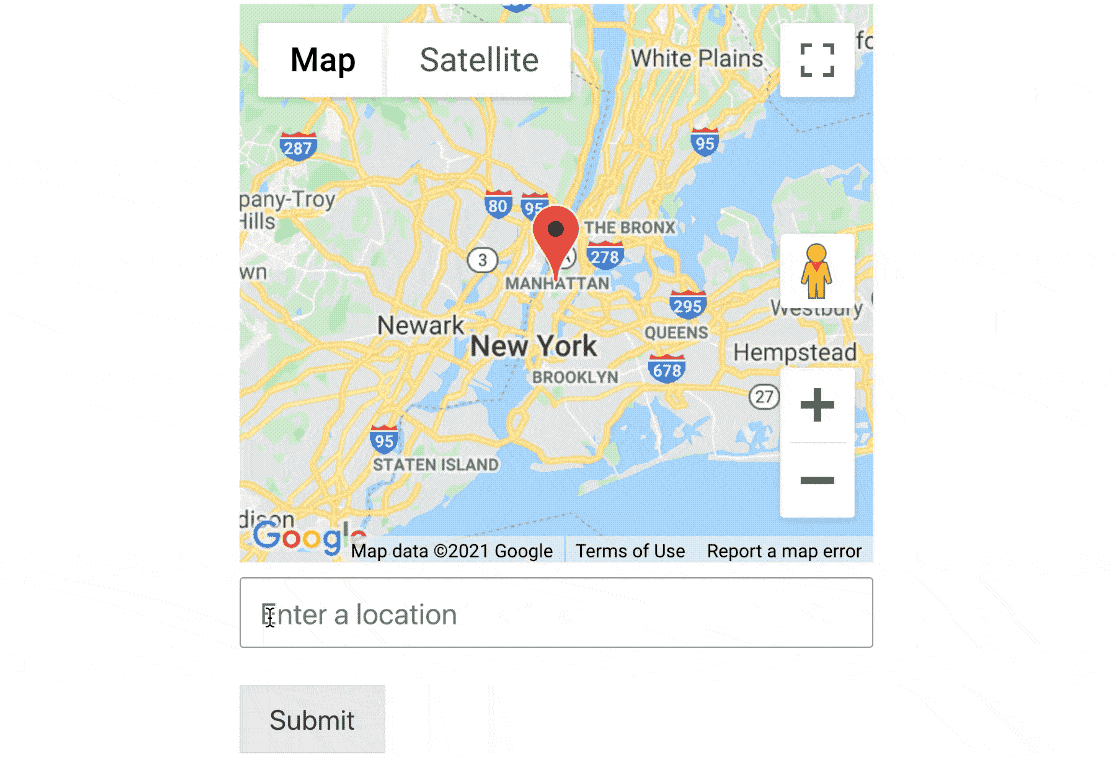
Jika Anda mencoba mengoptimalkan situs Anda untuk konversi, Anda juga dapat menggunakan addon Perjalanan Pengguna untuk melihat halaman mana yang dikunjungi pengguna sebelum mengirimkan formulir.
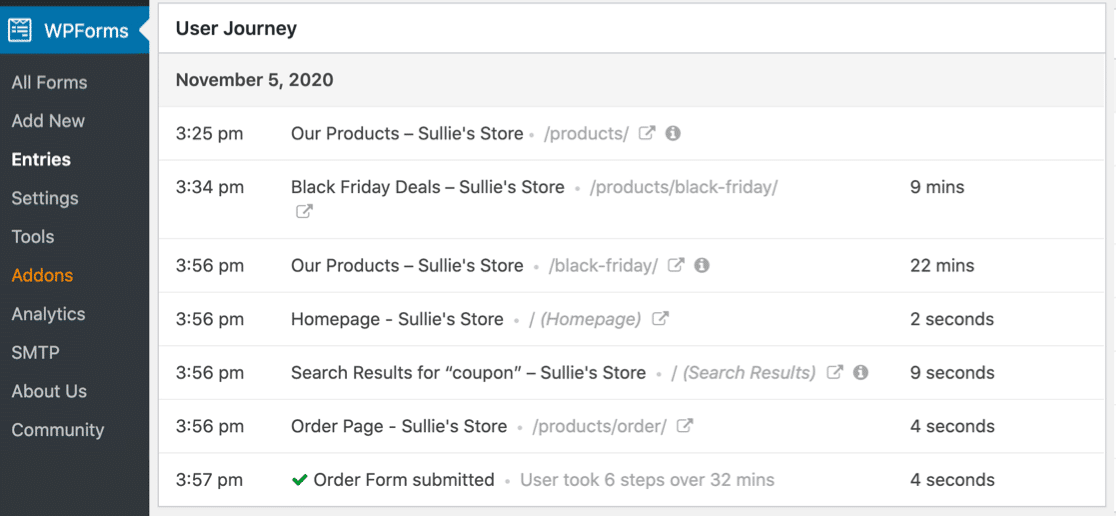
Melihat Entri Untuk Survei dan Jajak Pendapat WPForms
WPForms memiliki survei dan polling addon yang kuat yang mengubah penyimpanan entri menjadi platform pelaporan survei berfitur lengkap.
Anda dapat mengaktifkan pelaporan survei pada formulir apa pun di situs web Anda. Kemudian WPForms akan membuat bagan indah yang dapat Anda simpan atau cetak.
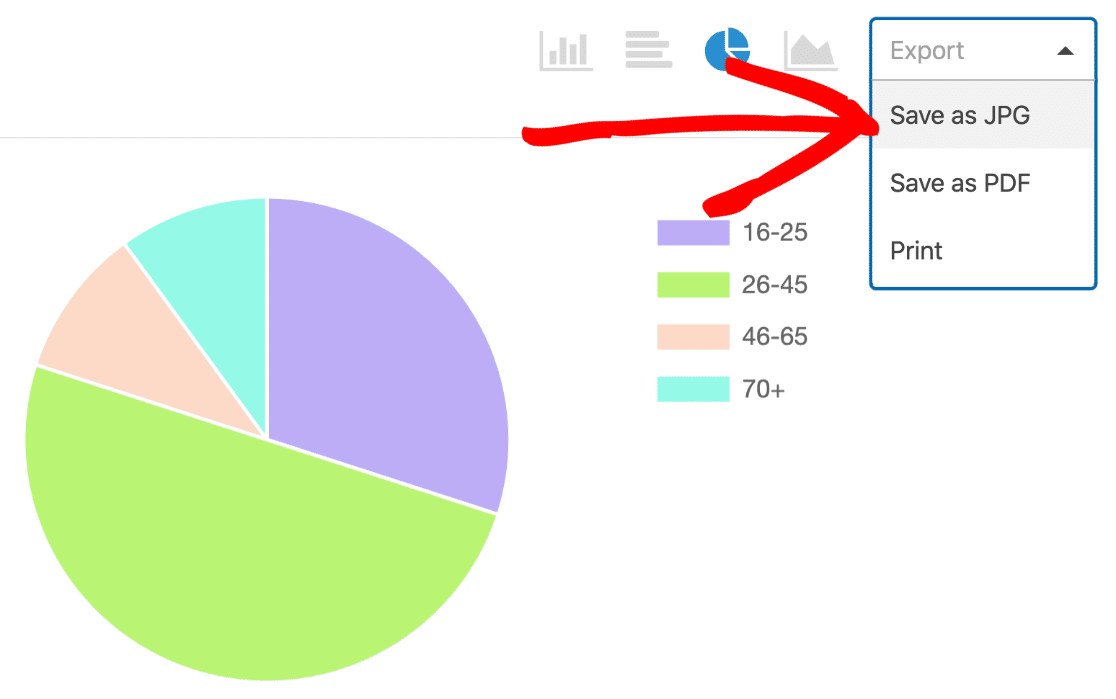
Jika Anda telah menggunakan pertanyaan survei khusus seperti Skala Likert, WPForms secara otomatis menampilkan jawaban dalam format yang sesuai dengan jenis pertanyaan.
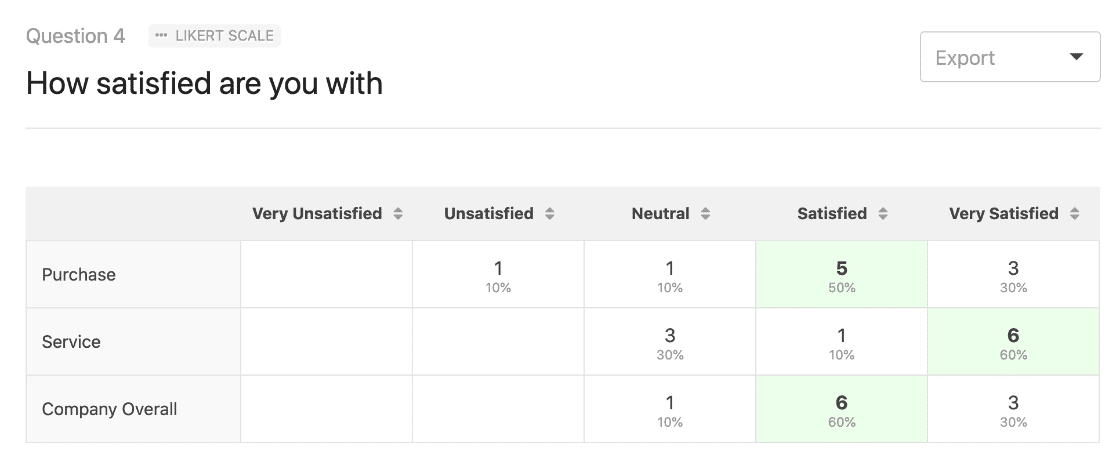
Sangat mudah untuk mengekspor grafik untuk seluruh survei Anda dalam 1 PDF. Anda dapat dengan mudah mengecualikan pertanyaan sebelum mencetak dengan mengeklik panah tarik-turun.
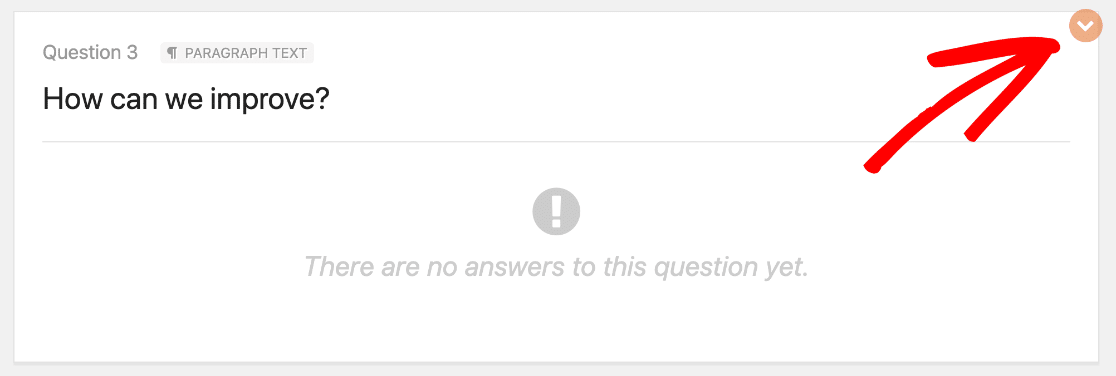
Survei dan jajak pendapat WPForms addon membawa manajemen entri ke tingkat berikutnya. Jika Anda ingin melihat perbandingannya dengan alat survei profesional, lihat perbandingan kami:
- SurveyMonkey vs SurveyGizmo vs WPForms
- SurveyMonkey vs Qualtrics vs WPForms
Jika Anda mengalami kesulitan menerima email WPForms, Anda dapat menggunakan plugin untuk menyelesaikan masalah. Lihat panduan ini tentang cara memperbaiki WPForms tidak mengirim email untuk beberapa kiat ahli.
Pembuat Formulir Mana yang Terbaik dalam Menghentikan Spam Formulir Kontak?
Setiap plugin pembuat formulir memiliki cara untuk menghentikan spam formulir kontak. Seiring waktu, robot spam menemukan cara untuk menyiasati metode ini, jadi yang terbaik adalah memiliki sebanyak mungkin opsi.
Berikut rincian setiap plugin dan alat anti-spam di masing-masing plugin.
| Bentuk Gravitasi | Formulir Kontak 7 | Formulir WP | |
|---|---|---|---|
| Token formulir anti-spam | Tidak | Tidak | Ya |
| Honeypot CAPTCHA | Ya | Tidak | Ya |
| Google reCAPTCHA | v2, v2 tidak terlihat | v3 | v2, v2 tidak terlihat, v3 |
| hCaptcha | Tidak | Tidak | Ya |
| CAPTCHA khusus (misalnya soal matematika) | Tidak | Tidak | Ya |
| Daftar Alamat Email yang Diizinkan/Denylist | Tidak | Tidak | Ya |
Berikut rincian singkat dari opsi ini dan mengapa Anda harus menggunakannya:
Token Formulir Anti-Spam
Token anti-spam WPForms sangat efektif untuk menghentikan spam formulir kontak. Itu juga benar-benar tidak terlihat oleh pengunjung manusia Anda, sehingga tidak akan menghalangi ketika mereka mencoba menghubungi Anda.
Setiap pengiriman formulir memiliki kode uniknya sendiri yang tidak dapat ditebak oleh robot spam. Jadi ketika bot mencoba mengirim spam melalui formulir Anda, itu tidak akan dikirim.
Token formulir secara otomatis diaktifkan pada setiap formulir baru yang Anda buat di WPForms.
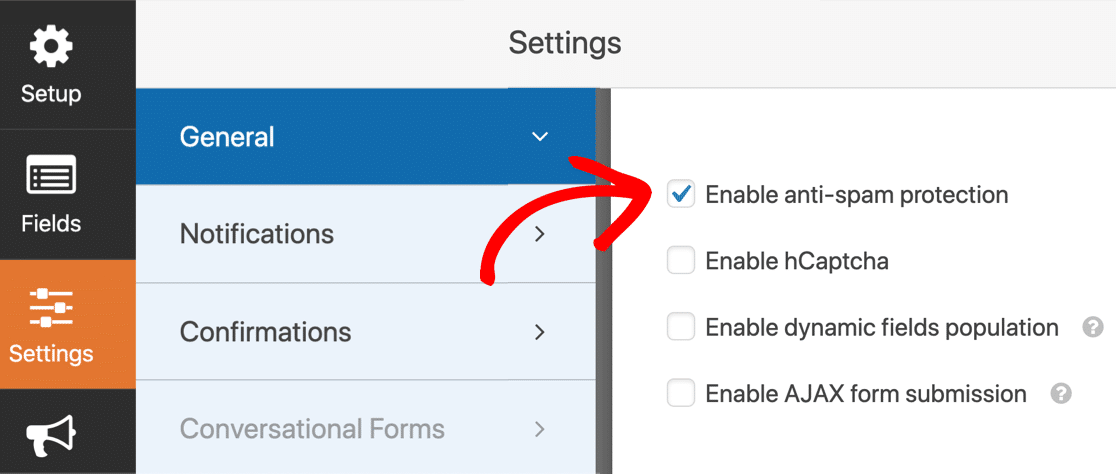
Honeypot CAPTCHA
Honeypot adalah bidang rahasia pada formulir yang dirancang untuk mengelabui robot spam. Namun, sebagian besar skrip spam telah diadaptasi untuk mengatasi bidang honeypot, sehingga jauh lebih tidak efektif daripada sebelumnya.
Oleh karena itu, bukanlah ide yang baik untuk mengandalkan honeypot untuk menghentikan spam di situs WordPress Anda.
Google reCAPTCHA
Layanan reCAPTCHA Google mungkin adalah alat anti-spam yang paling terkenal. WPForms memberi Anda 3 cara berbeda untuk menggunakan Google reCAPTCHA sehingga Anda dapat memilih salah satu yang terbaik untuk situs web Anda.
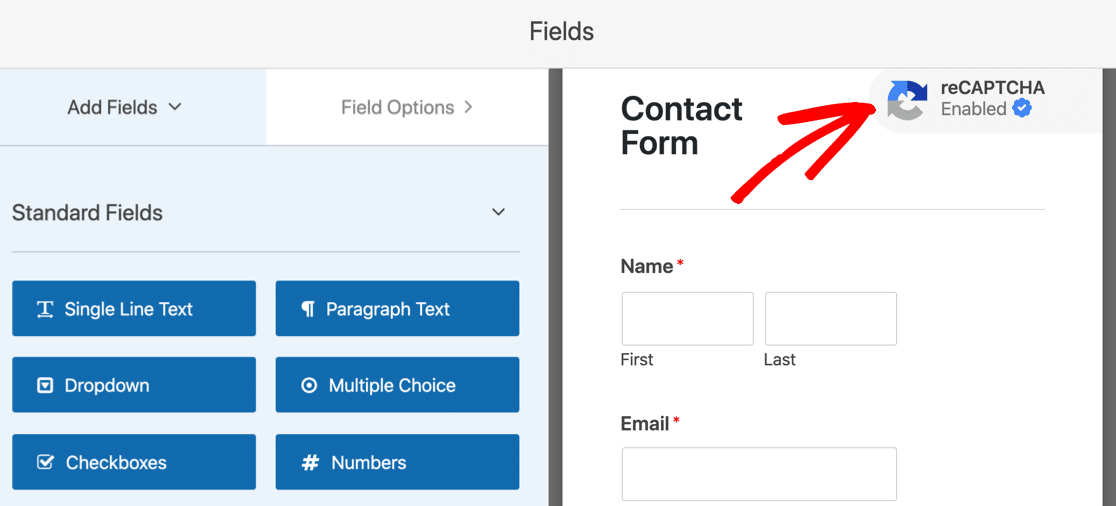
Ada 2 alasan mengapa WPForms adalah plugin terbaik untuk reCAPTCHA:
1. Opsi reCAPTCHA Lainnya
WPForms adalah satu-satunya plugin yang mendukung v2, v2 invisible, dan v3. Itu memberi Anda lebih banyak opsi saat menyiapkan CAPTCHA di situs Anda.
Misalnya, v3 reCAPTCHA adalah pengaturan terbaik untuk digunakan untuk formulir AJAX, tetapi Gravity Forms tidak mendukungnya.
2. Lebih Banyak Kontrol Atas reCAPTCHA v3
Google reCAPTCHA v3 adalah CAPTCHA lanjutan yang dirancang untuk pengguna tingkat lanjut. Itu dapat memblokir banyak pengiriman yang sah jika ambangnya terlalu tinggi, jadi Anda mungkin perlu bereksperimen dengan Ambang Skor .
Formulir Kontak 7 mendukung reCAPTCHA v3 dengan ambang default 0,5, yang cukup agresif dan dapat memblokir pengiriman asli. Juga sulit untuk mengubah ambang batas karena Anda harus menggunakan pengait filter.
Sekali lagi, kita kembali menulis kode untuk pengaturan yang cukup mendasar.
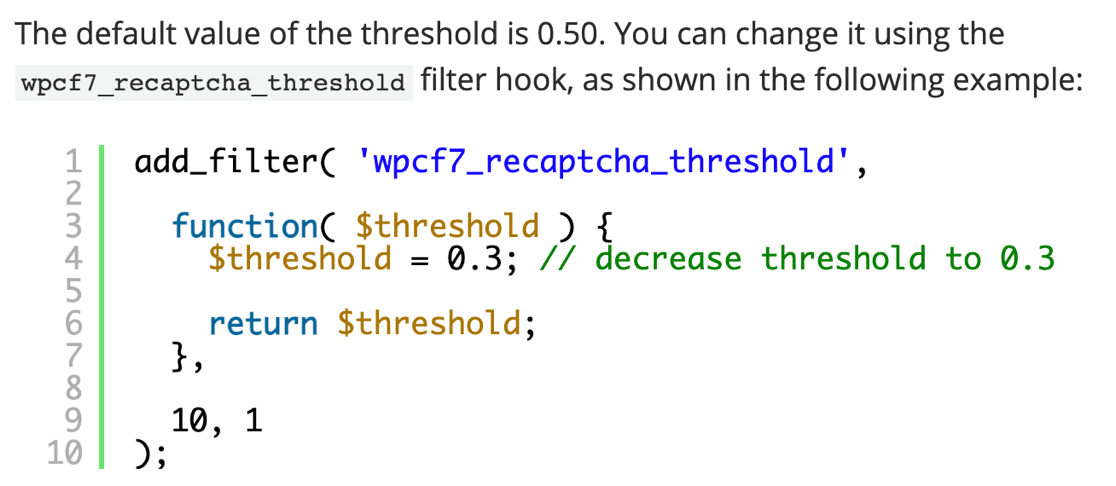
Di WPForms, ambang skor ada di sini di pengaturan plugin. Jauh lebih mudah untuk mengubah ambang batas dengan cara ini.

Jadi jika Anda ingin menggunakan reCAPTCHA v3, WPForms membuatnya mudah tanpa menulis kode.
hCaptcha
Jika Anda khawatir tentang privasi, Anda mungkin lebih suka menggunakan hCaptcha daripada bidang anti-spam Google.
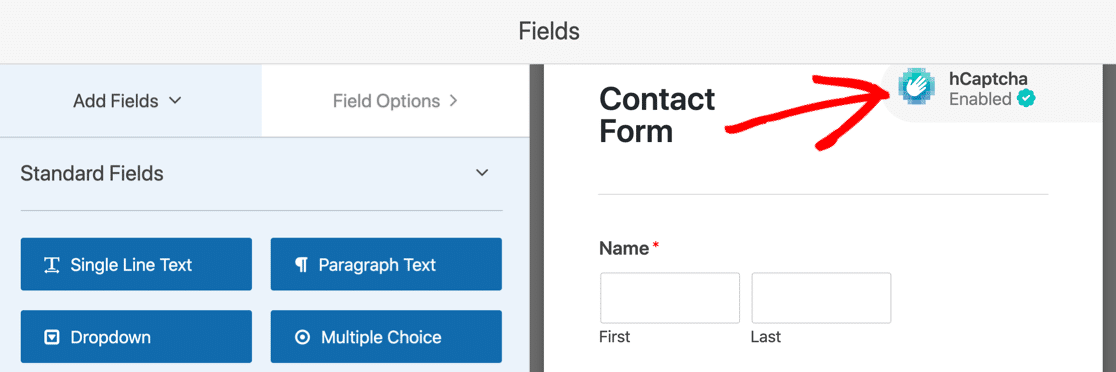
WPForms adalah satu-satunya plugin dalam artikel ini yang mendukung hCaptcha secara langsung.
CAPTCHA khusus
Pengguna WPForms Pro dapat menggunakan pertanyaan matematika (atau bidang pertanyaan dan jawaban khusus) untuk menghentikan spam formulir kontak.
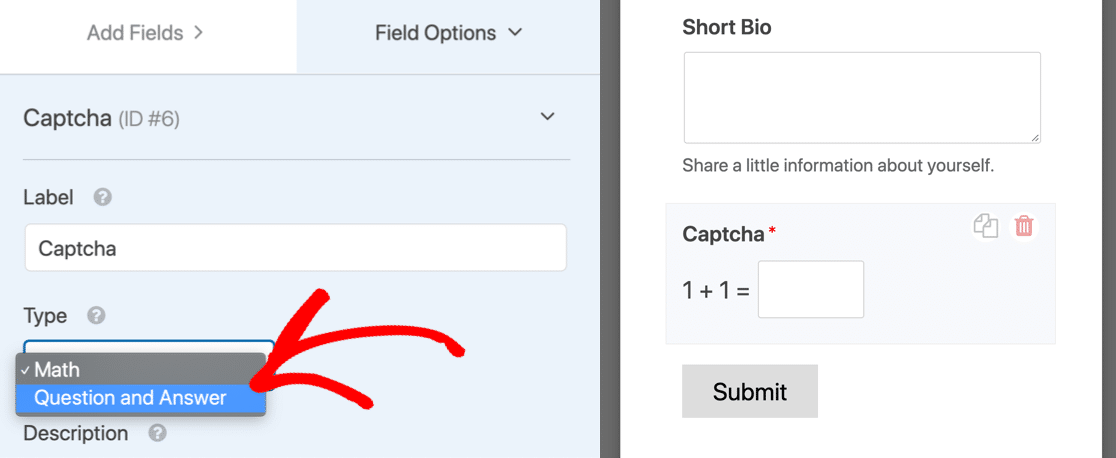
Jika Anda ingin mempelajari lebih lanjut tentang fitur ini, lihat addon CAPTCHA Kustom WPForms.
Daftar Alamat Email yang Diizinkan/Denylist
Di WPForms, Anda dapat memblokir (atau mengizinkan) email atau domain di formulir Anda dengan mudah.
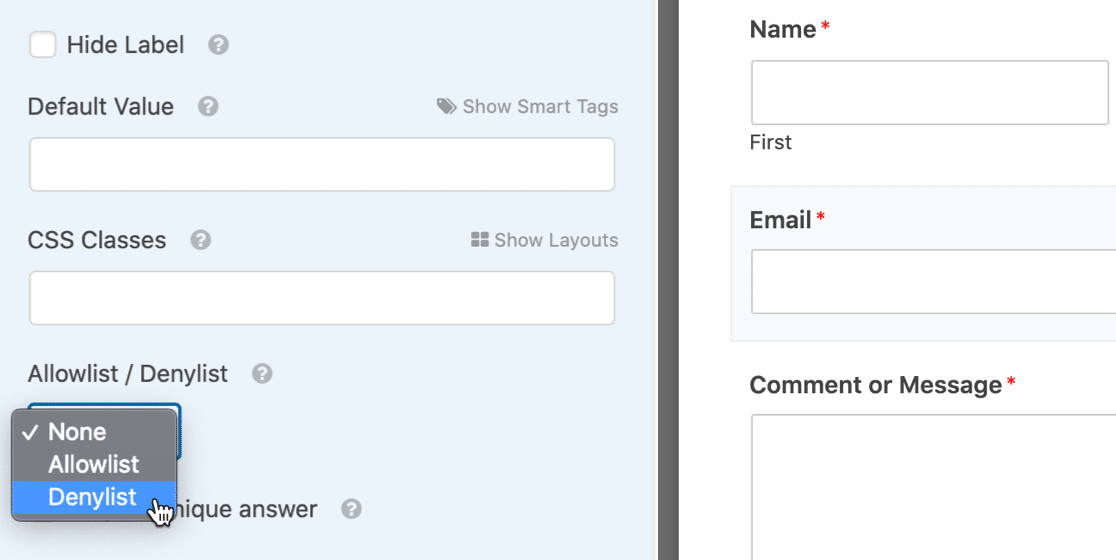
Fitur ini memudahkan untuk memblokir spammer manusia yang gigih atau memfilter kiriman dari nama domain yang berisi spam. Anda dapat menggunakannya dalam versi WPForms berbayar atau gratis.
Mendapatkan Dukungan Untuk Formulir WordPress Anda
Jika Anda buntu atau memiliki pertanyaan, Anda pasti menginginkan cara mudah untuk mendapatkan bantuan. Mari kita lihat dukungan yang tersedia untuk Gravity Forms vs Contact Form 7 vs WPForms.
| Plugin Pembuat Formulir | Formulir Kontak 7 | Formulir WP | Bentuk Gravitasi |
|---|---|---|---|
| Tombol bantuan di dalam plugin | Tidak | Ya | Tidak |
| Dukungan forum | Ya | Ya (Ringan) | Tidak |
| Dukungan tiket | Tidak | Ya (Pro) | Ya |
| Dokumentasi | Ya | Ya | Ya |
| Grup Facebook resmi | Tidak | Ya | Tidak |
| Video tutorial resmi | Tidak | 75+ | 11 |
| tutorial blog | Tidak | Ya | Ya |
Kita dapat dengan mudah melihat bahwa WPForms memiliki opsi dukungan paling banyak, termasuk tombol bantuan yang luar biasa tepat di dalam plugin.
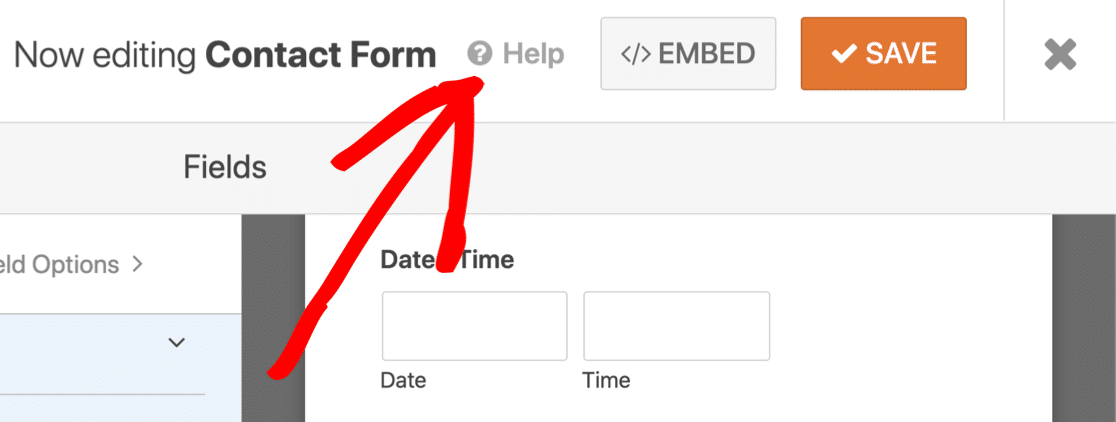
Tombol bantuan membawa Anda ke bagian dokumentasi yang cocok dengan halaman yang sedang Anda kerjakan.
WPForms juga memiliki banyak sumber daya dukungan gratis melalui:
- Lingkaran VIP di Facebook
- Saluran YouTube WPForms
- Blog WPForms
Jika Anda mengalami masalah teknis, atau Anda memerlukan bantuan agar formulir Anda berfungsi seperti yang Anda inginkan, Anda dapat mengajukan tiket dukungan dengan lisensi berbayar apa pun.
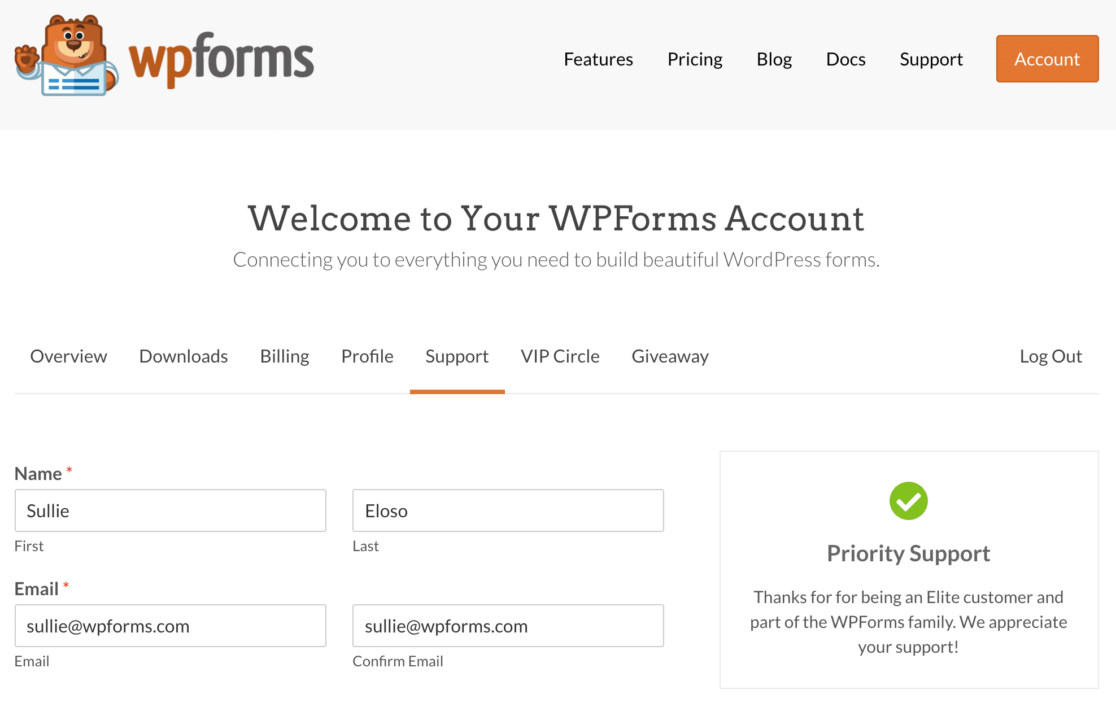
Berapa Biaya Gravity Forms/ Contact Form 7/ WPForms?
Semua plugin pembuat formulir ini memiliki integrasi. Add-on dan integrasi yang Anda inginkan akan menentukan berapa banyak Anda membayar.
Di bagian ini, kami akan mengelompokkan masing-masing 1 berdasarkan harga sehingga Anda dapat dengan mudah melihat berapa biaya lisensi.
Apakah Formulir Kontak 7 Gratis?
Ya, plugin dasar Formulir Kontak 7 gratis. Anda mendapatkan 1 integrasi dengan plugin: Kontak Konstan.
Berapa Biaya Bentuk Gravitasi?
Harga Gravity Forms mulai dari $59 per tahun.
Apakah WPForms Gratis?
Versi Lite dari WPForms 100% gratis selamanya. Anda dapat menginstalnya di situs tanpa batas dan membuat formulir sebanyak yang Anda suka.
Untuk lebih banyak fitur, kami sarankan untuk meningkatkan ke versi berbayar. Ada 4 tingkatan harga untuk dipilih.
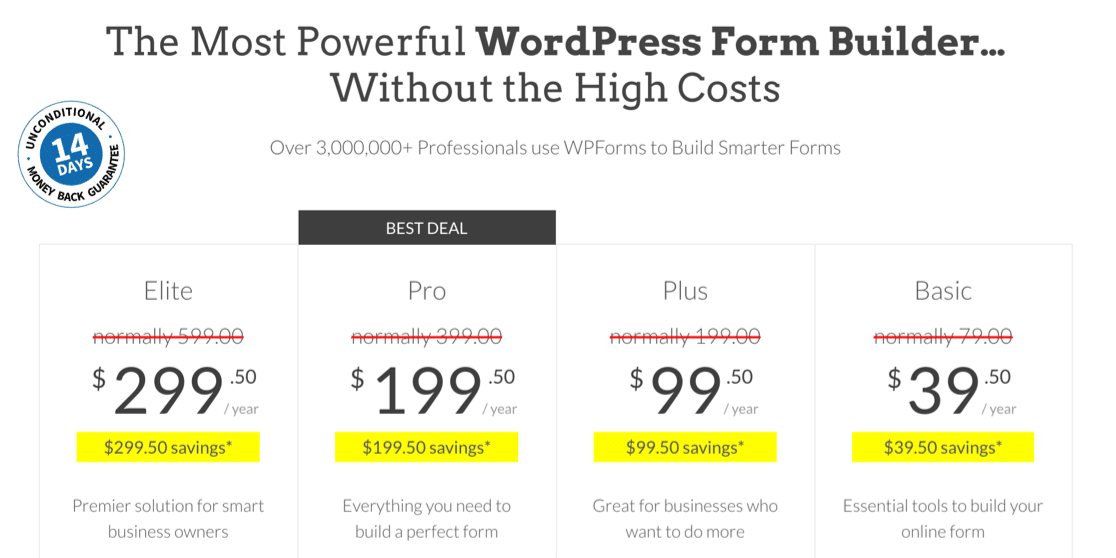
Kami mengambil tangkapan layar ini selama acara penjualan. Klik gambar untuk melihat apakah harga ini masih tersedia!
Berikut adalah ikhtisar fitur yang Anda dapatkan di setiap titik harga.
WPForms Dasar – $79
Basic menawarkan semua bidang yang tersedia di WPForms bersama dengan beberapa fitur praktis untuk membantu bisnis atau nirlaba Anda.
Pada level ini, Anda akan mendapatkan:
- Lapangan Mewah
- Formulir Multi-Langkah
- Bidang unggah file (dan kemampuan untuk menyimpan unggahan Anda di Perpustakaan Media)
- Logika kondisional cerdas
WPForms Basic mencakup 1 situs dan lisensinya berlaku selama 1 tahun.
WPForms Plus – $199
Plus adalah peningkatan yang luar biasa bagi siapa saja yang ingin mendapatkan lebih banyak prospek dari situs WordPress mereka. Ini mencakup semua fitur Dasar serta integrasi dengan:
- Simpanse surat
- AWeber
- Dapatkan Respons
- Menetes
Lisensi Plus bagus untuk 3 situs.
WPForms Pro – $399
Lisensi Pro adalah kesepakatan terbaik untuk WPForms jika Anda menjalankan bisnis kecil.
Lisensi ini membuka sebagian besar fitur dalam plugin, termasuk semua 100+ templat formulir, semua add-on, dan semua bidang lanjutan.
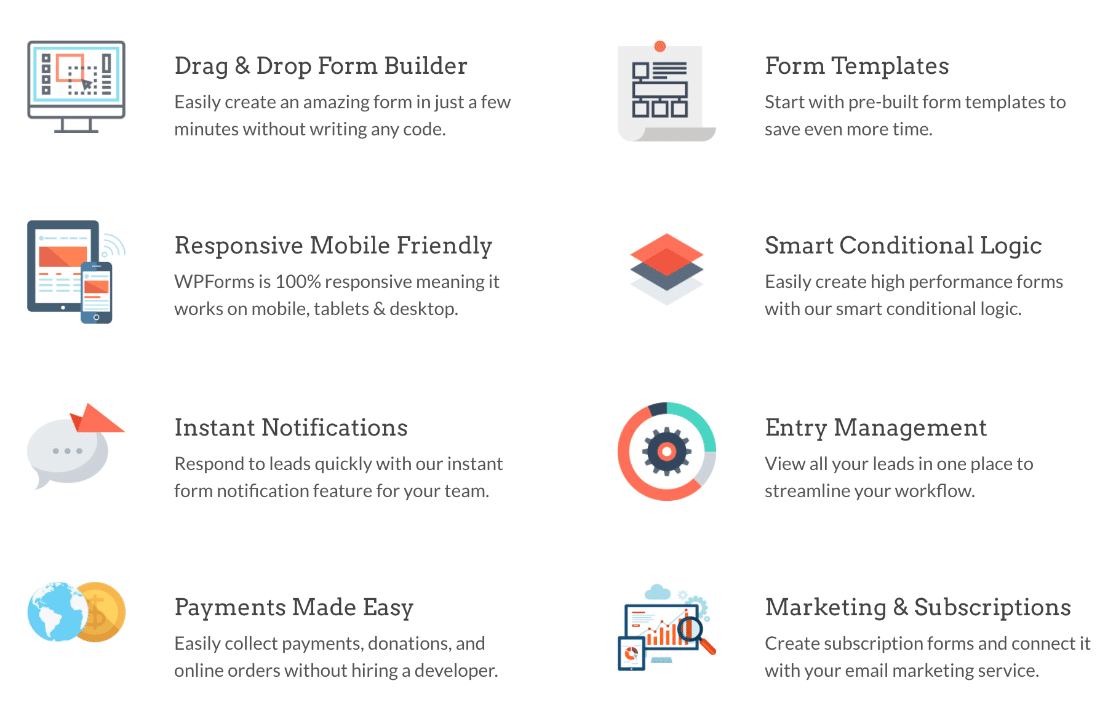
Singkatnya, Anda akan membuka kunci akses ke fitur-fitur seperti:
- Bidang pembayaran untuk PayPal dan Stripe
- Formulir halaman arahan
- Bentuk percakapan
- Alat survei dan polling
- Tangkapan formulir terbengkalai
- tambahan zapier
- Tanda tangan digital
- Formulir offline
- loker formulir
- Formulir pendaftaran pengguna
- Formulir pengiriman posting tamu
Anda dapat menggunakan lisensi di 5 situs, dan Anda juga akan mendapatkan dukungan prioritas.
WPForms Elite – $599
Lisensi WPForms Elite sangat bagus untuk agensi dan pengembang. Ini memungkinkan Anda menggunakan semua fitur di semua level lisensi lainnya, plus:
- addon webhook
- Otorisasi. Bidang pembayaran bersih
- Integrasi tenaga penjualan
- Integrasi Kampanye Aktif
- Dukungan multisitus
Untuk agensi, WPForms Elite benar-benar luar biasa. Ada manajer lisensi online yang memudahkan untuk menghapus situs dari akun Anda.
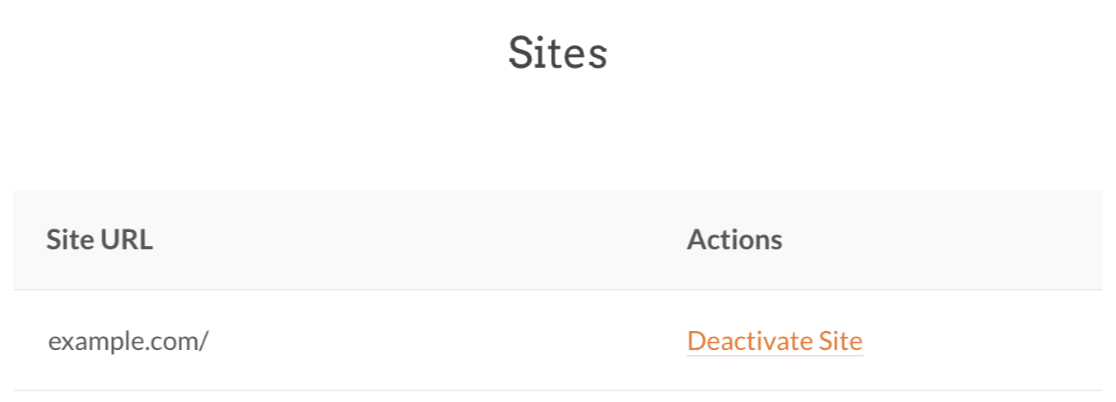
WPForms untuk Nirlaba
Lembaga nonprofit bisa mendapatkan diskon hingga 75% dari biaya lisensi biasa.
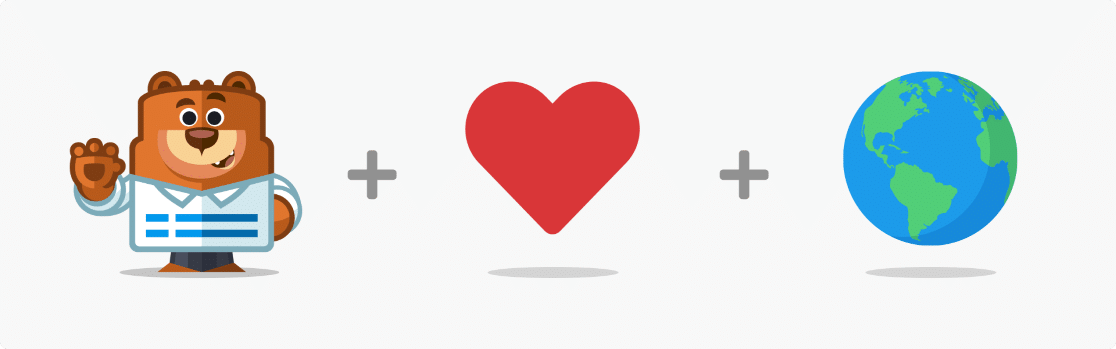
Lihat halaman penetapan harga lembaga nonprofit untuk mendapatkan detail selengkapnya dan mengajukan permohonan lisensi lembaga nonprofit.
Dan itu saja. Sekarang saatnya kita menyimpulkan dan mengumumkan pemenangnya.
Gravity Forms vs Contact Form 7 vs WPForms: Mana yang Terbaik?
Saat membandingkan Gravity Forms, Contact Form 7, dan WPForms, kami melihat secara detail di:
- pengalaman pengguna
- manajemen masuk
- bagaimana mendapatkan bantuan ketika Anda membutuhkannya.
Di semua area ini, WPForms adalah pemenang yang jelas.
Kami yakin mengatakan bahwa WPForms adalah plugin pembuat formulir terbaik untuk WordPress karena:
- WPForms sejauh ini merupakan plugin pembuat formulir yang paling mudah
- Seperti yang kami tunjukkan, ini adalah satu-satunya pembuat formulir tanpa kode
- Anda akan menghemat banyak waktu untuk membuat formulir dengan seret dan lepas dan menyematkannya dengan satu klik
- WPForms memberi Anda cara paling banyak untuk menyematkan formulir di WordPress – termasuk modul Elementor yang mengagumkan
- Pengaya Pro untuk geolokasi , survei , dan perjalanan pengguna menjadikan WPForms serbaguna dan kuat
- Anda dapat mengekspor, meninjau, dan mencetak entri Anda dan menghasilkan laporan survei yang indah .
Tingkatkan ke WPForms Pro hari ini dan lihat semua fitur luar biasa. Kami yakin Anda akan senang menggunakannya! Tetapi jika itu tidak cocok untuk situs Anda, Anda bisa mendapatkan pengembalian dana untuk alasan apa pun – atau tanpa alasan sama sekali.
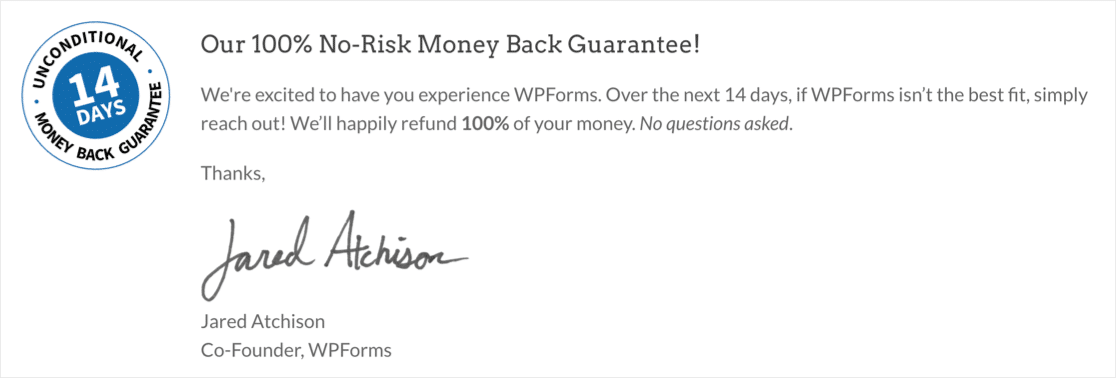
Buat Formulir WordPress Anda Sekarang
Langkah Selanjutnya: Jelajahi Fitur Lanjutan di WPForms
Kami telah menjelajahi dasar-dasar WPForms, tetapi kami baru saja menggores permukaannya. Ingin belajar lebih banyak? Lihat artikel keren ini di:
- Cara Membuat Formulir Multi-Langkah
- Cara Menerima Upload File dan Pembayaran pada 1 Formulir
- Cara Membuat Survei Pelanggan
- Cara Membuat Formulir Donasi Nirlaba di WordPress
- Cara Menghubungkan WPForms ke MailPoet dengan Uncanny Automator
- Alternatif Bentuk Kaldera Terbaik.
Siap membuat formulir Anda? Mulailah hari ini dengan plugin pembuat formulir WordPress termudah. WPForms Pro menyertakan banyak templat gratis dan menawarkan jaminan uang kembali 14 hari.
Jika artikel ini membantu Anda, silakan ikuti kami di Facebook dan Twitter untuk tutorial dan panduan WordPress gratis lainnya.
